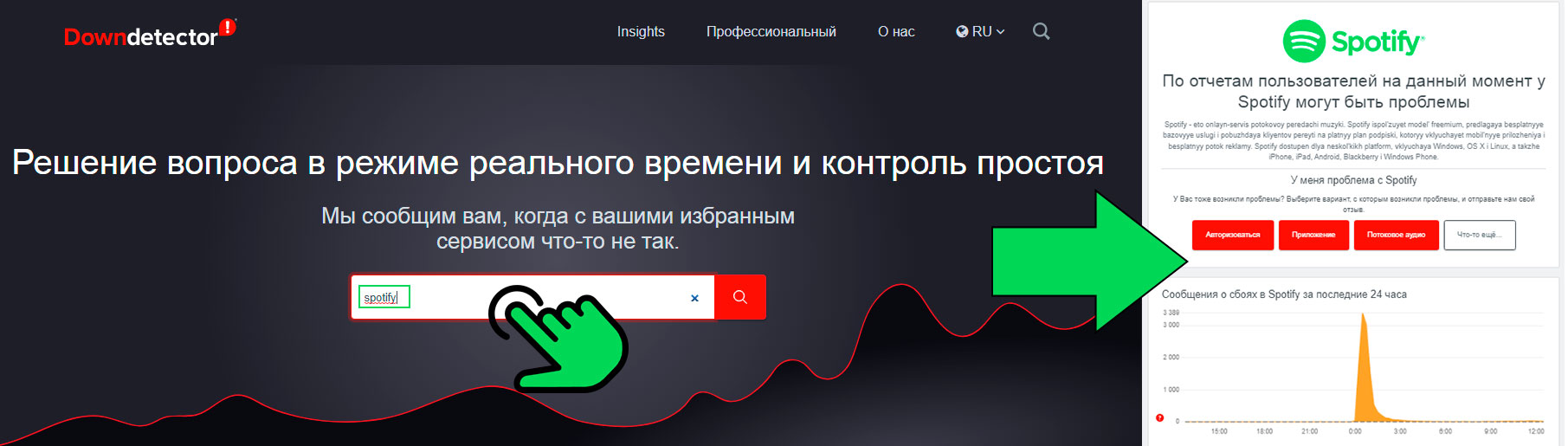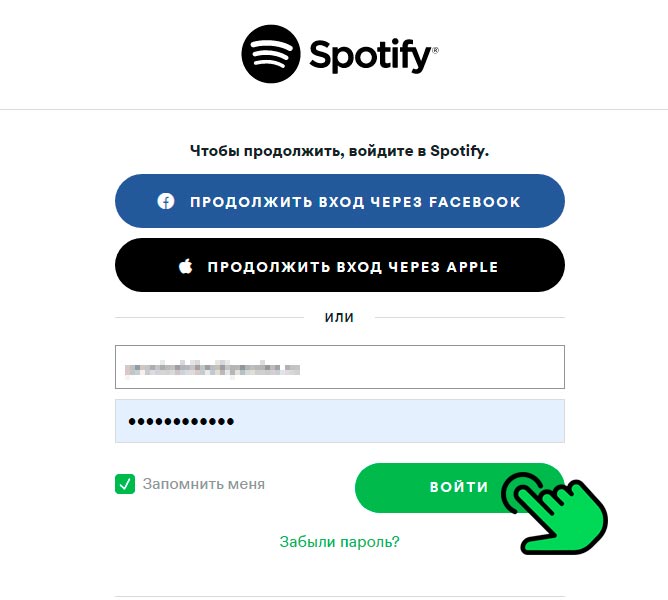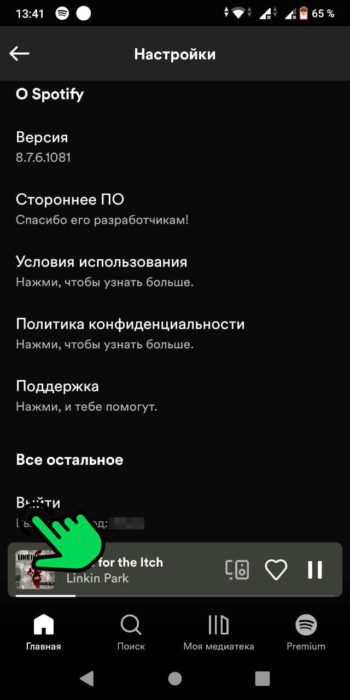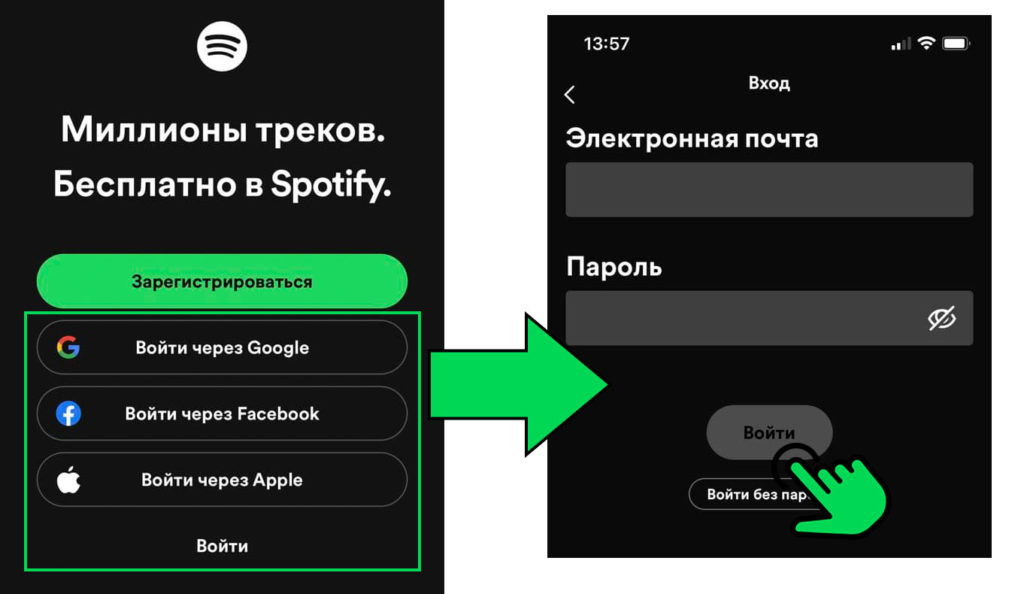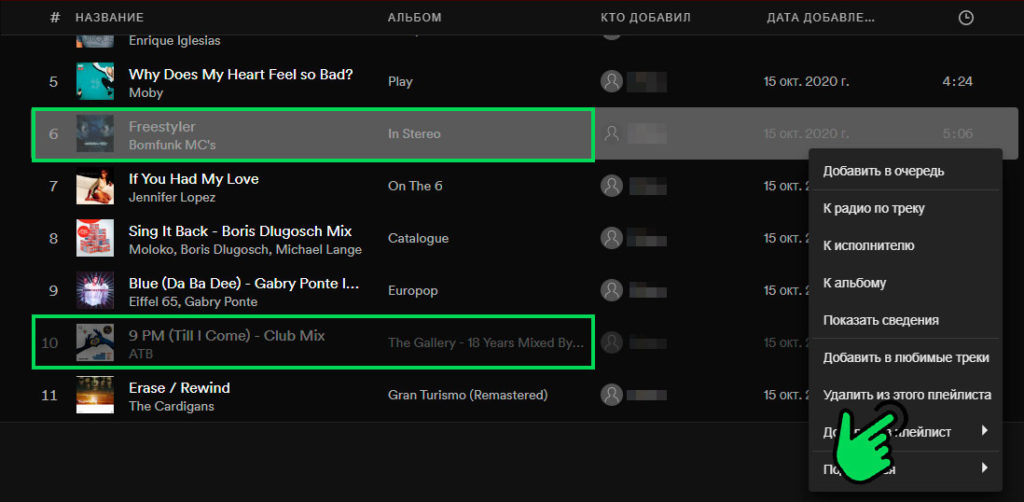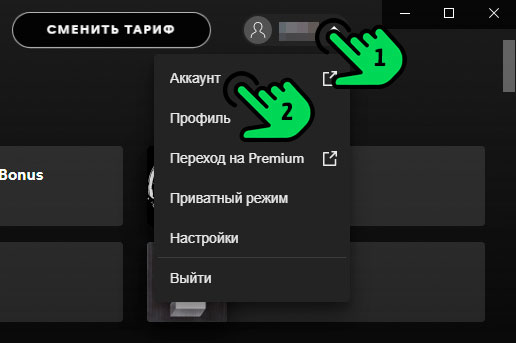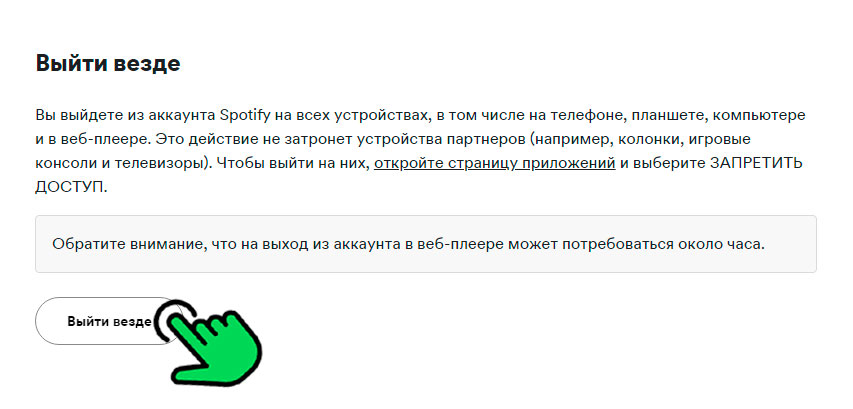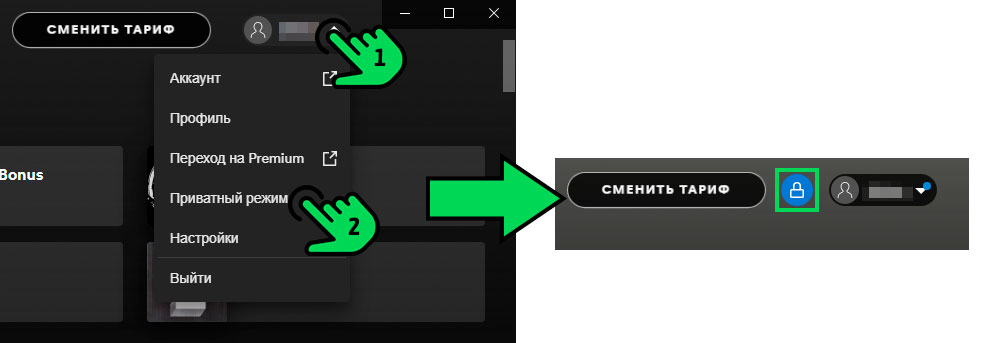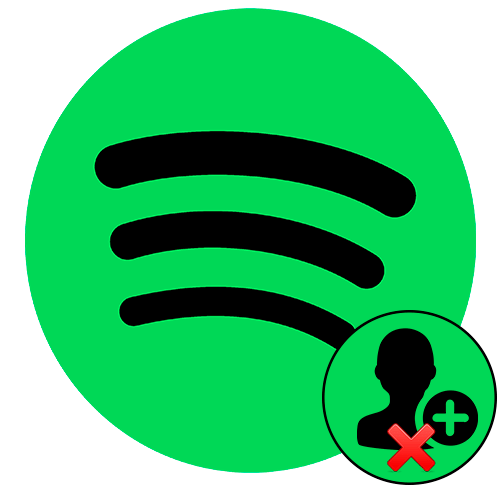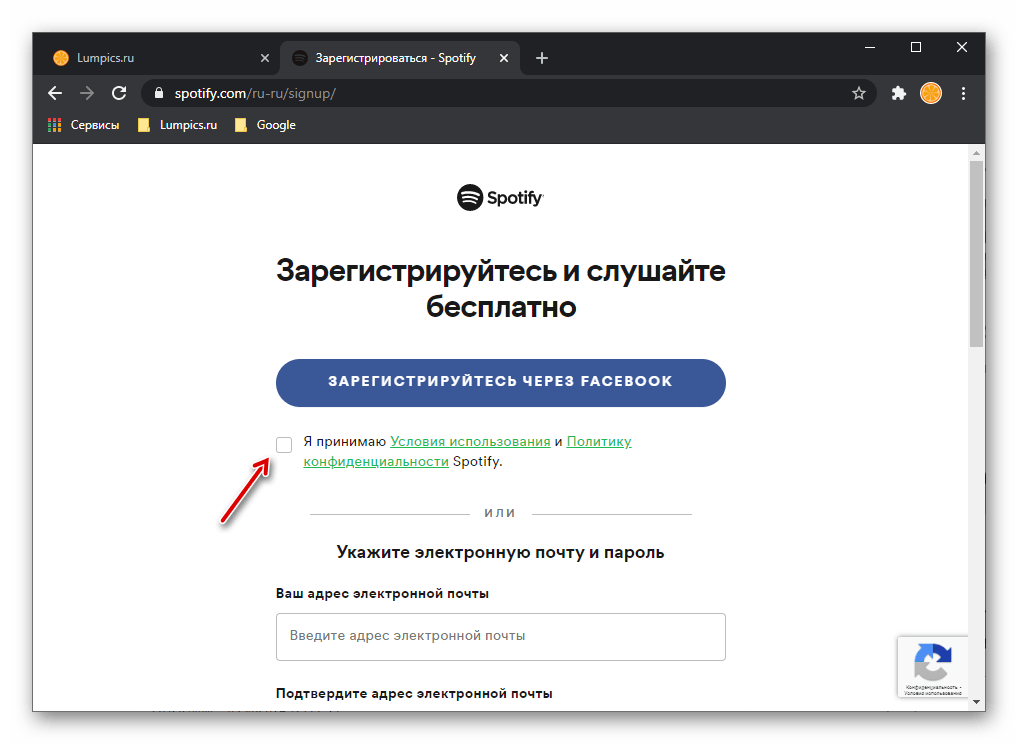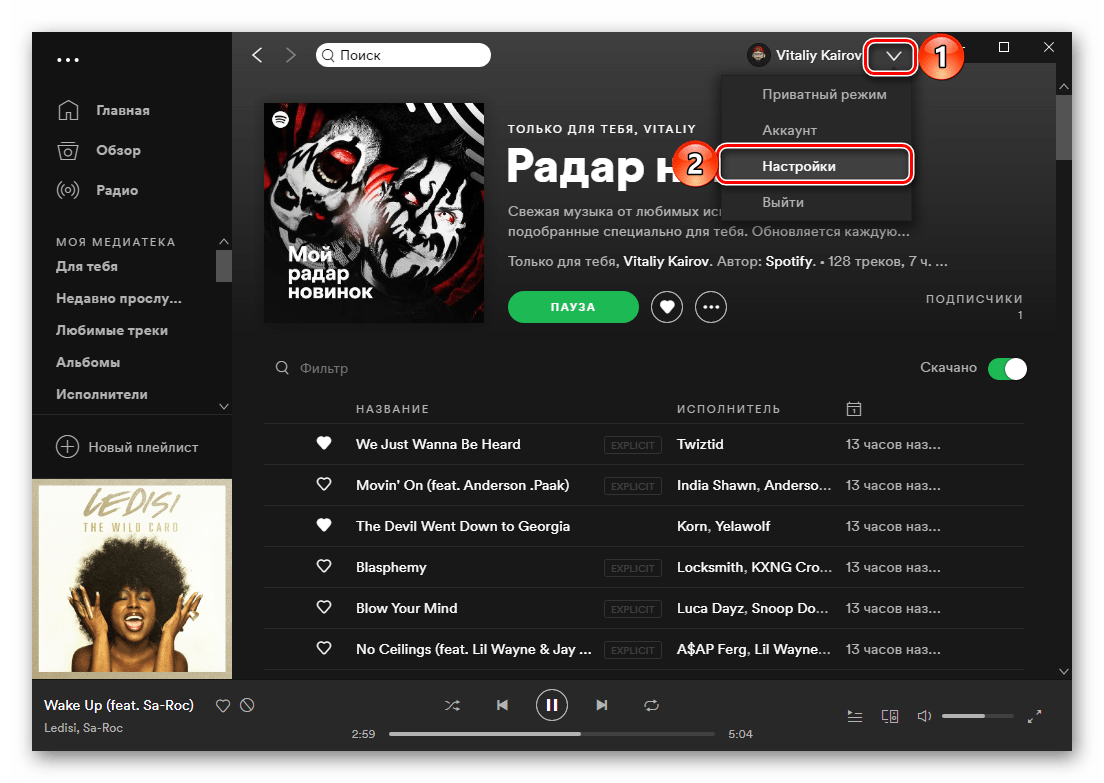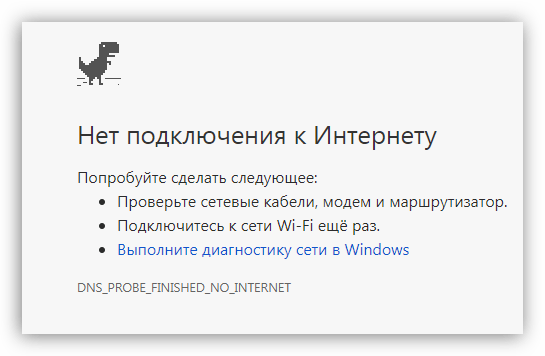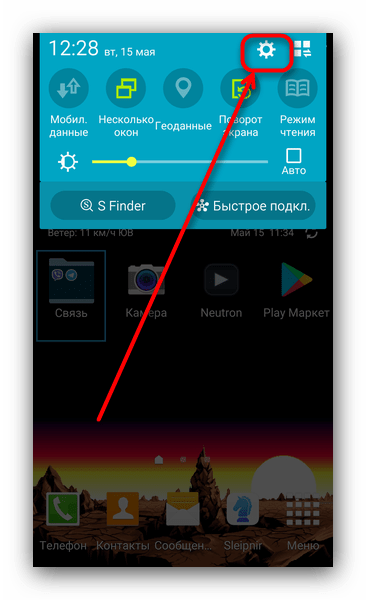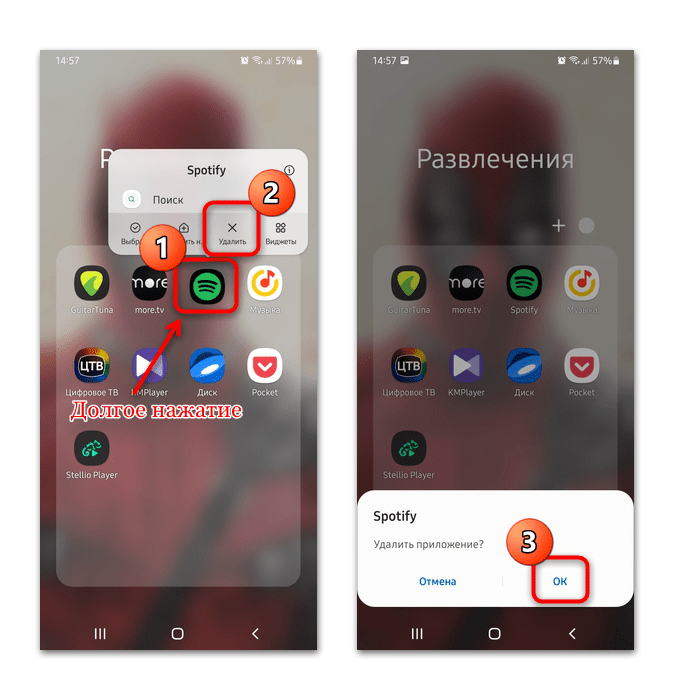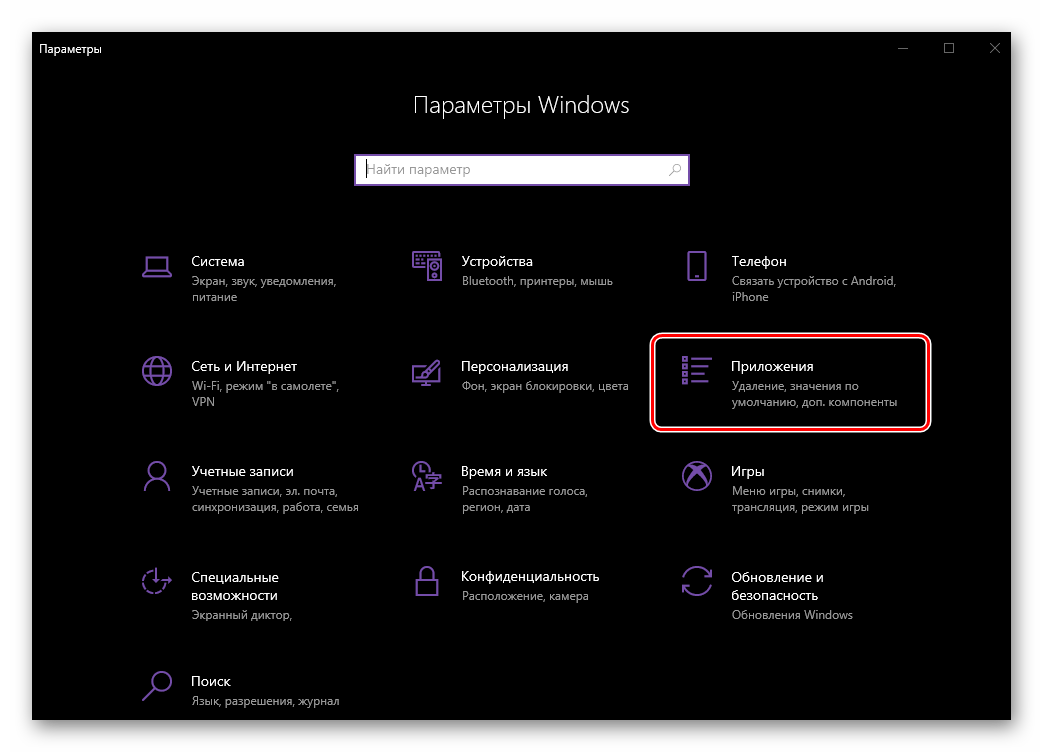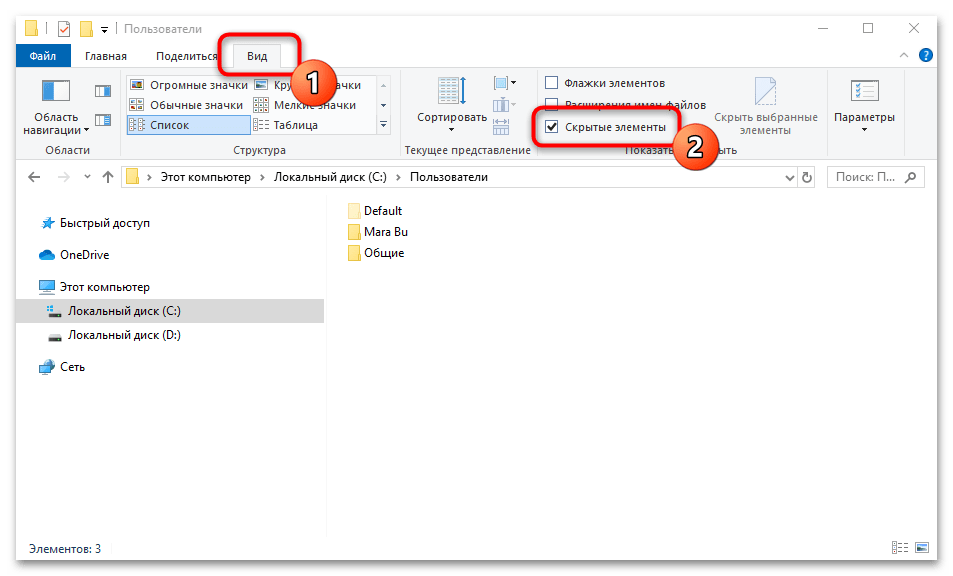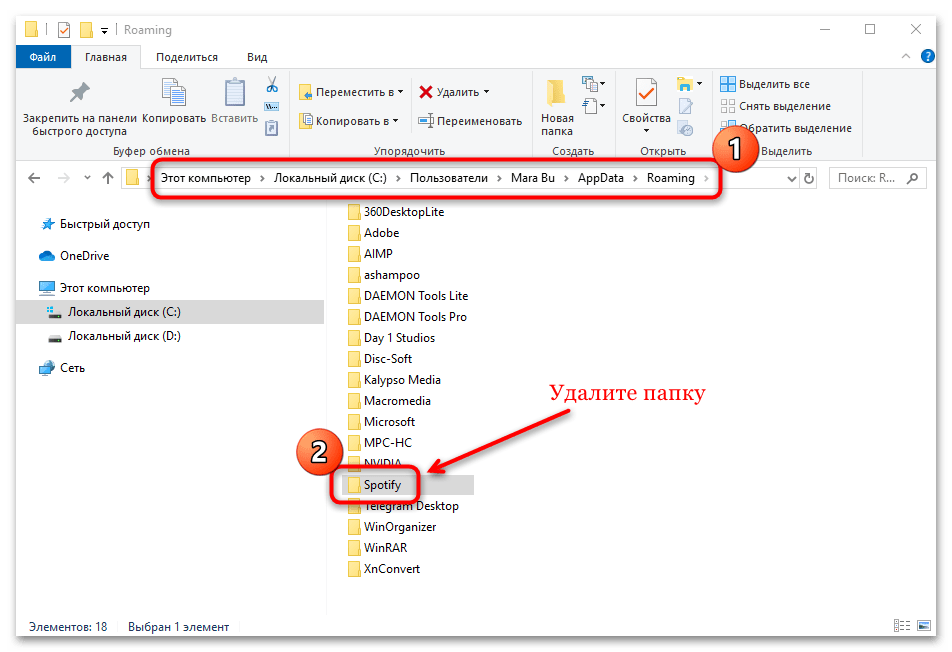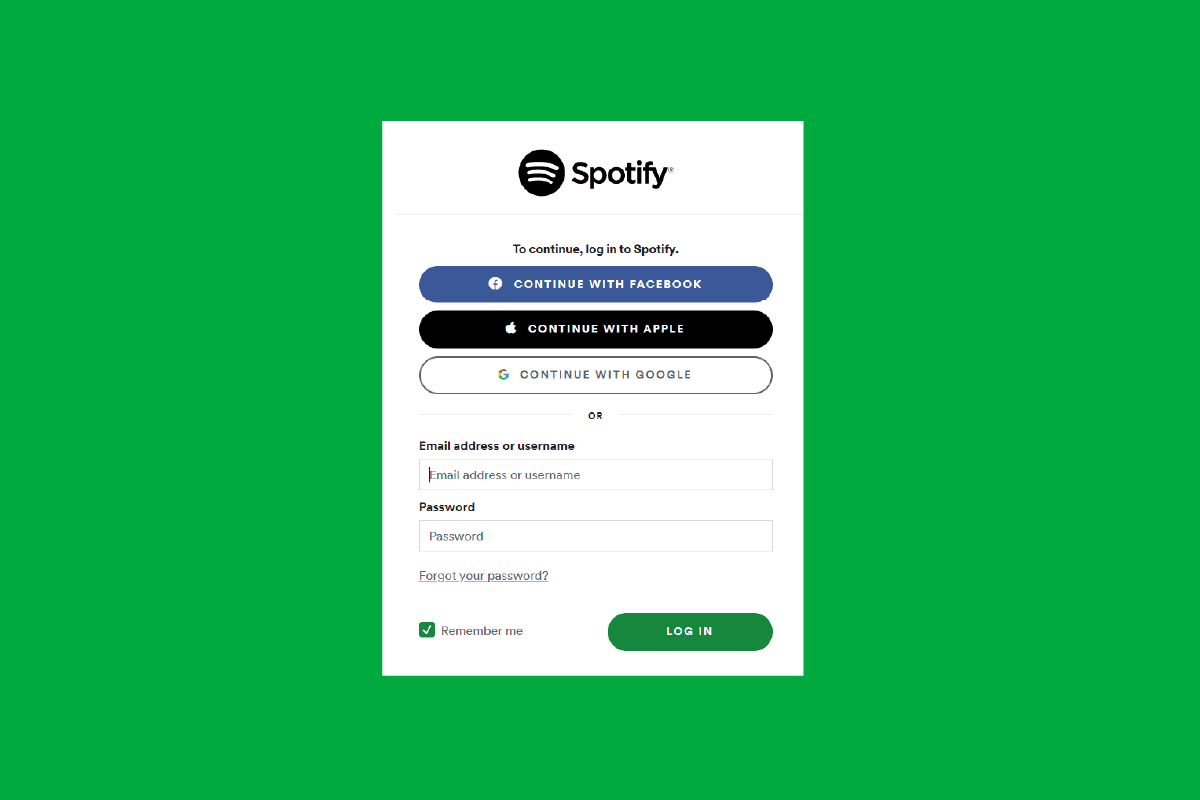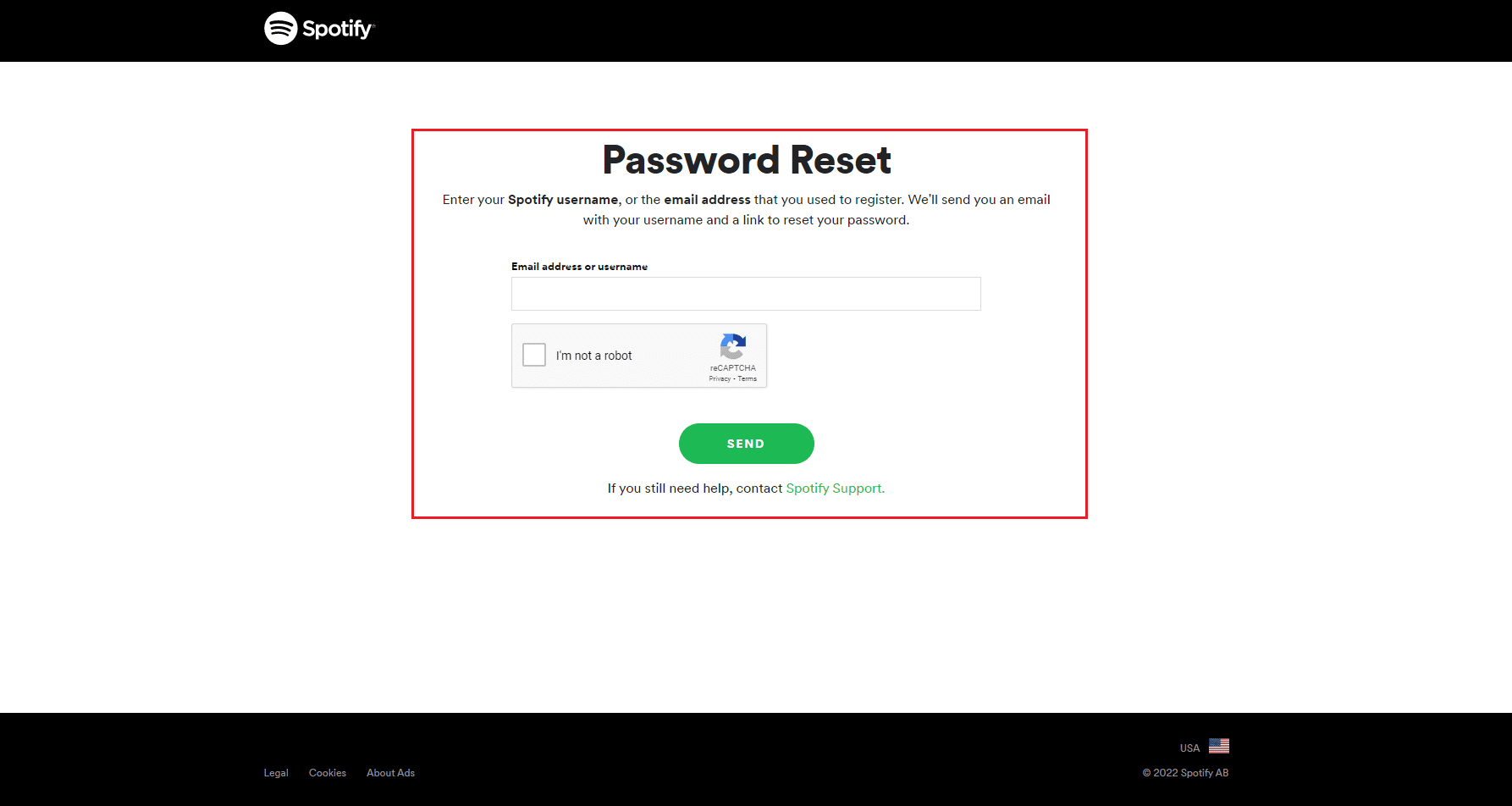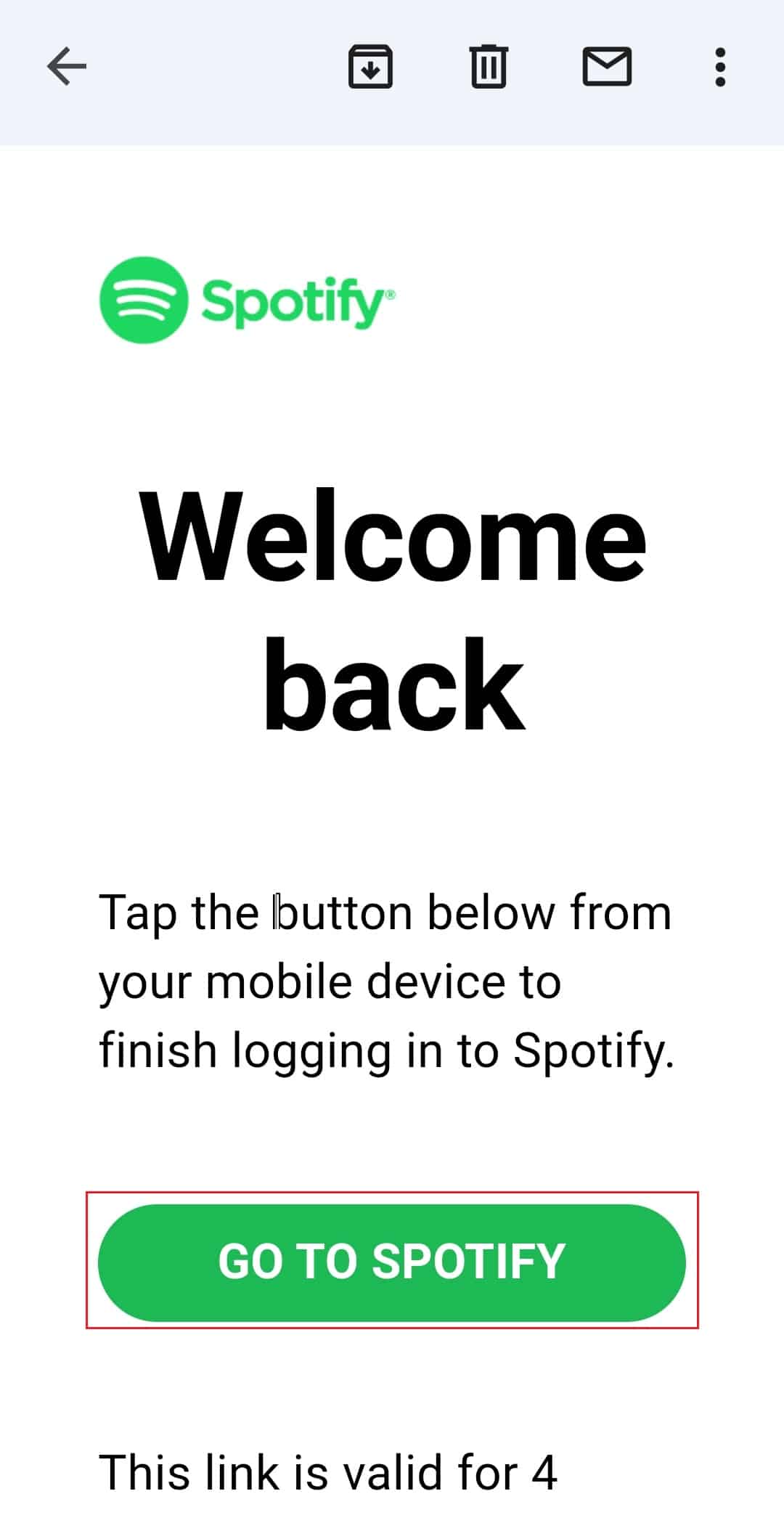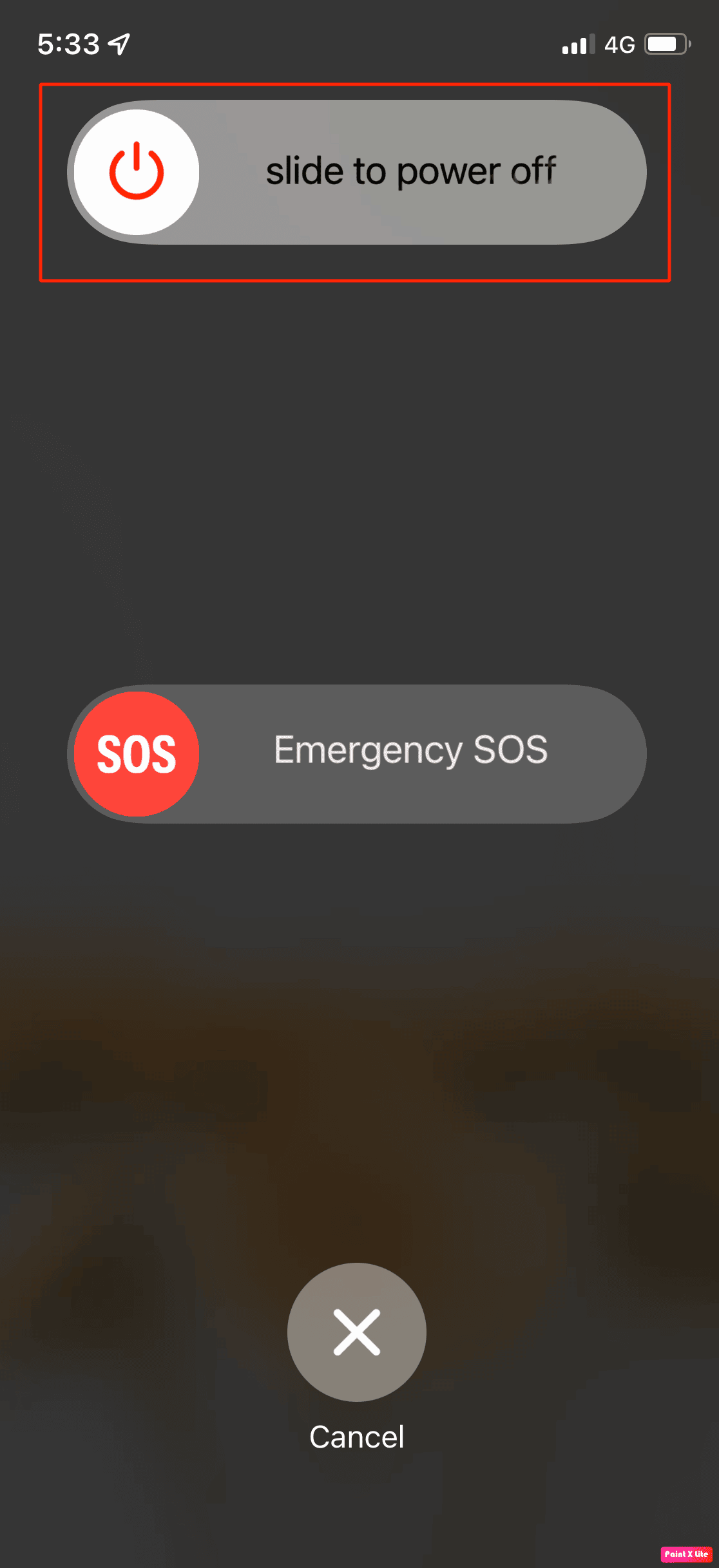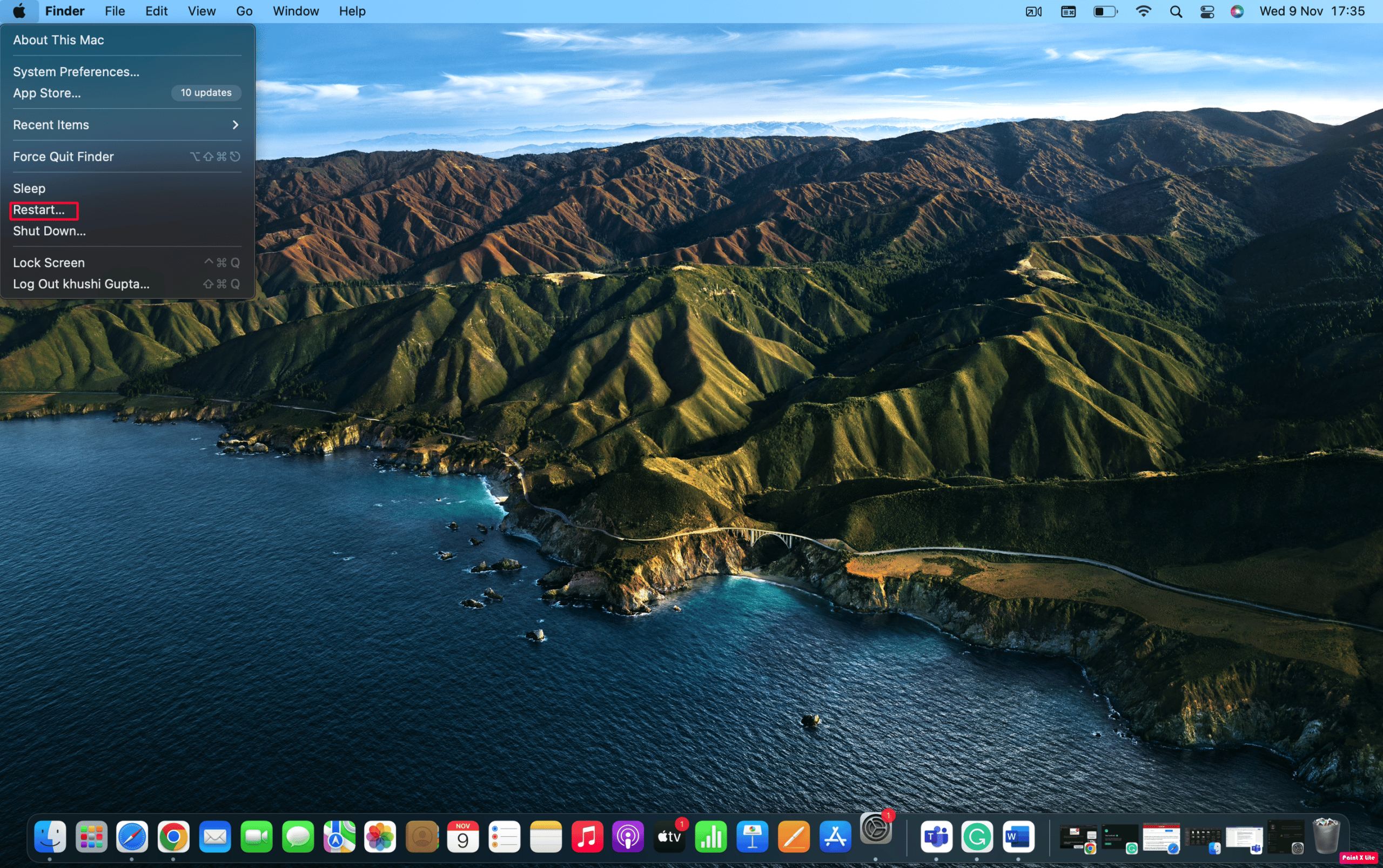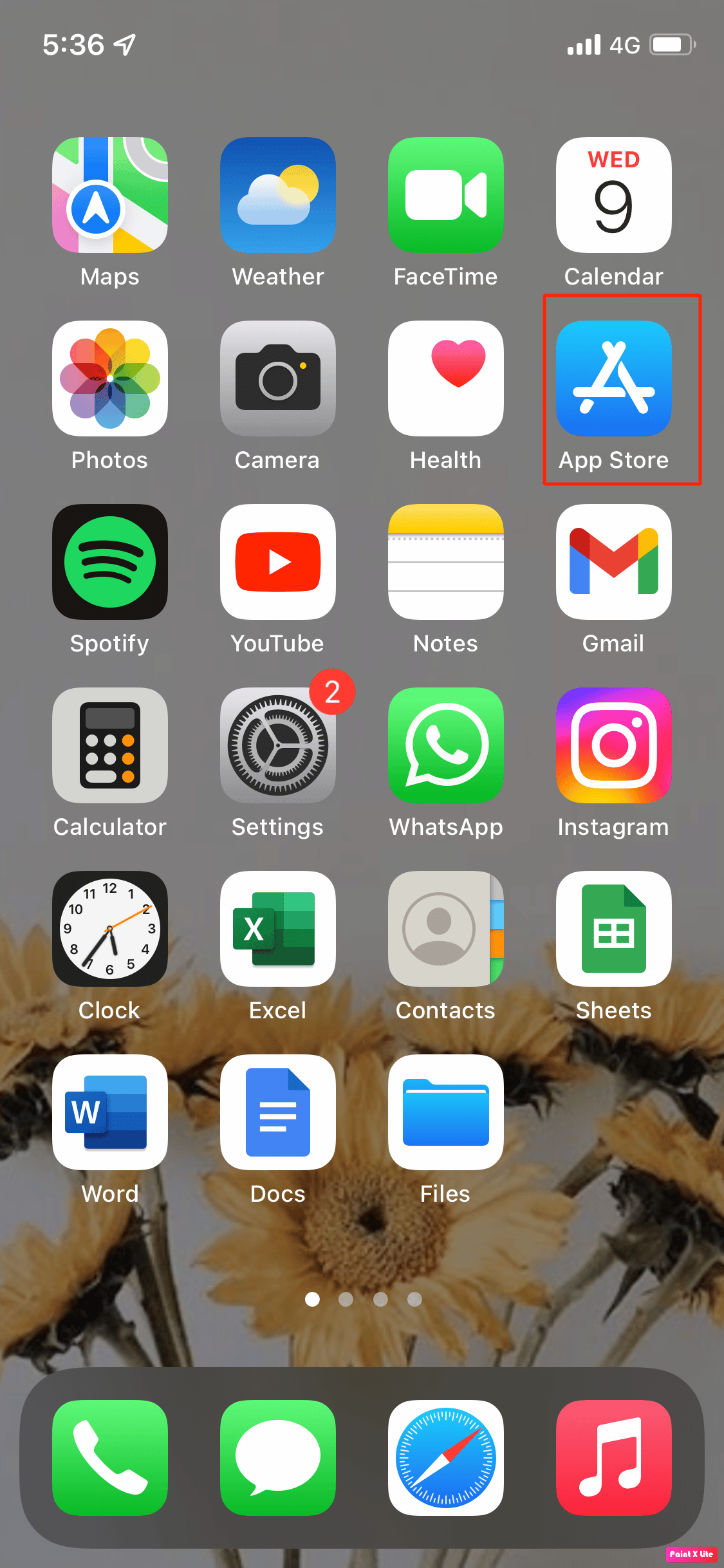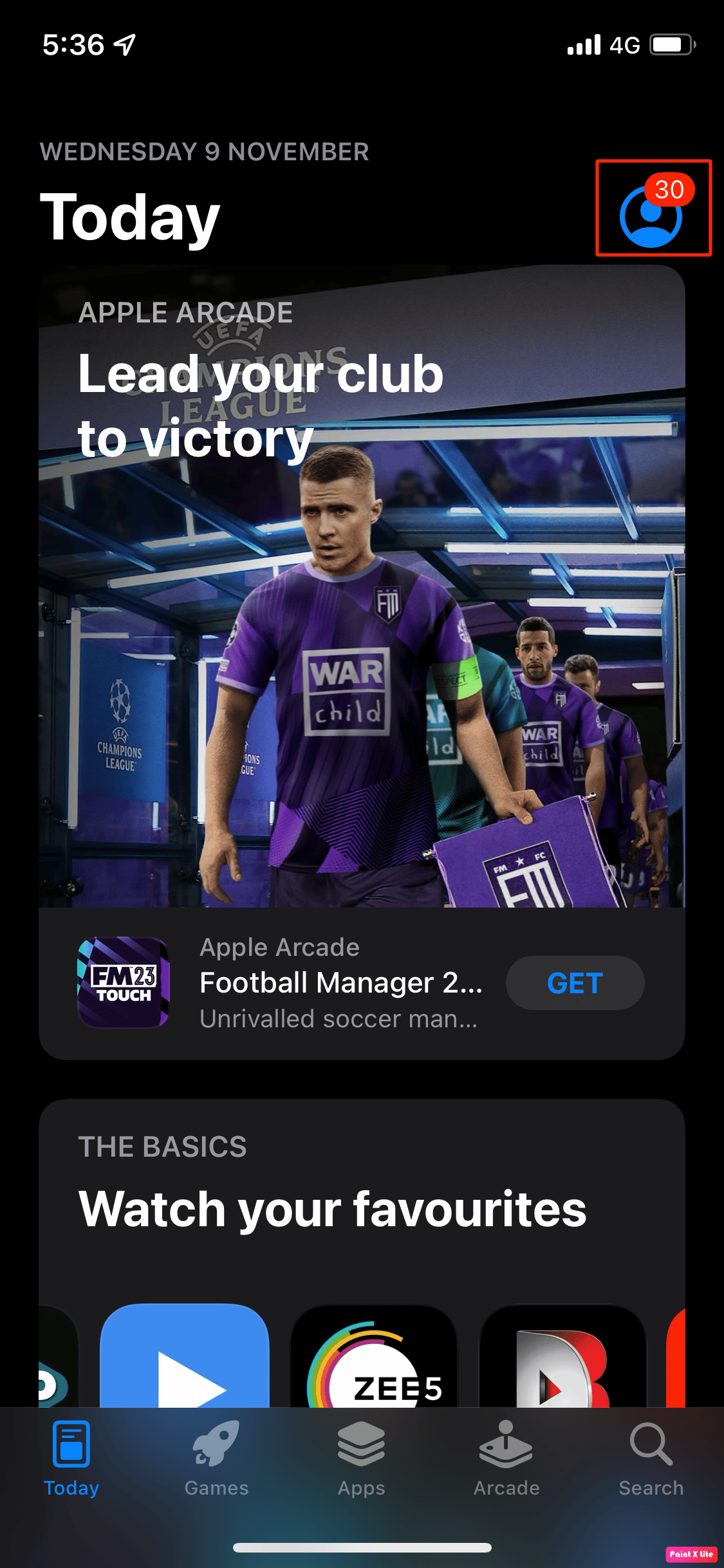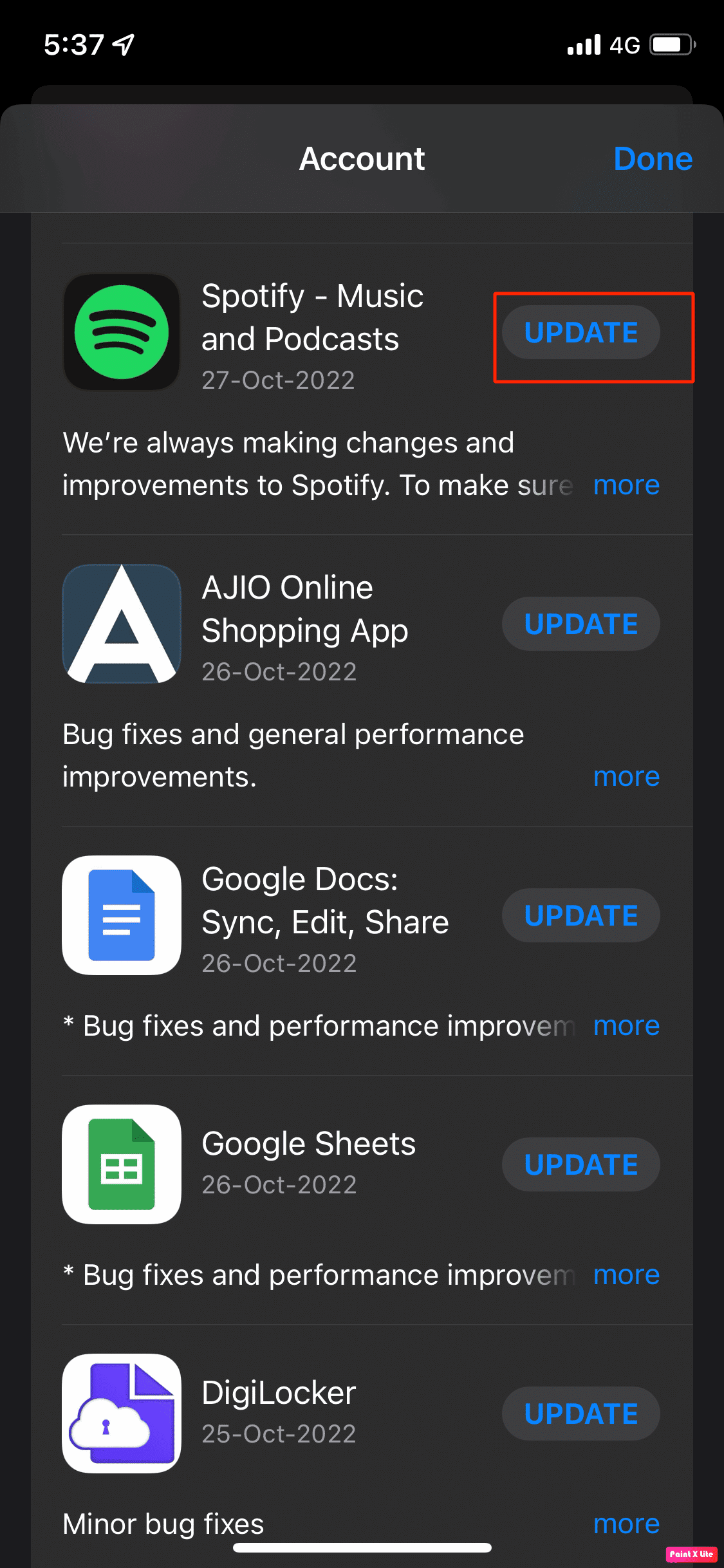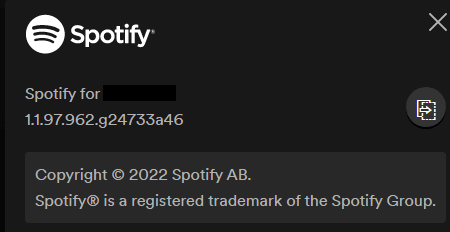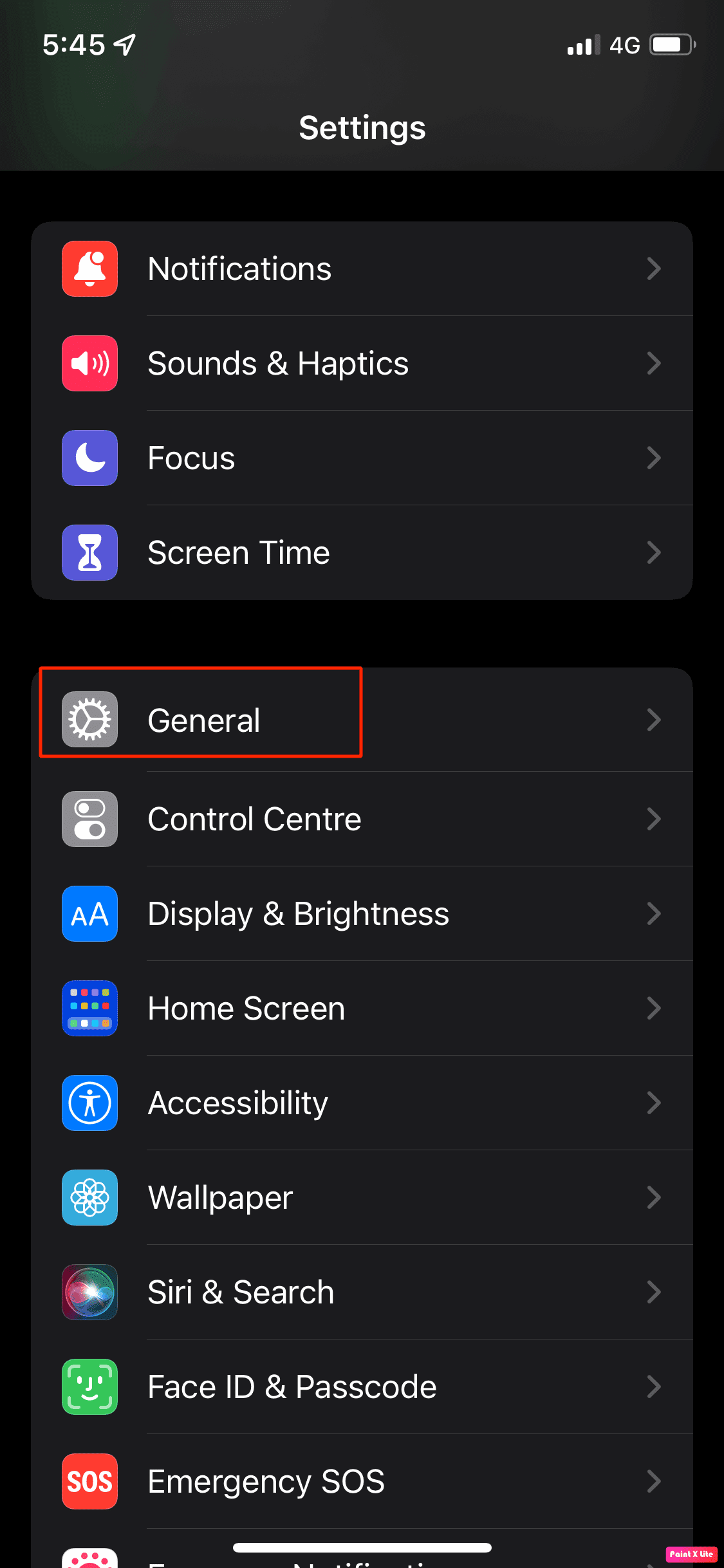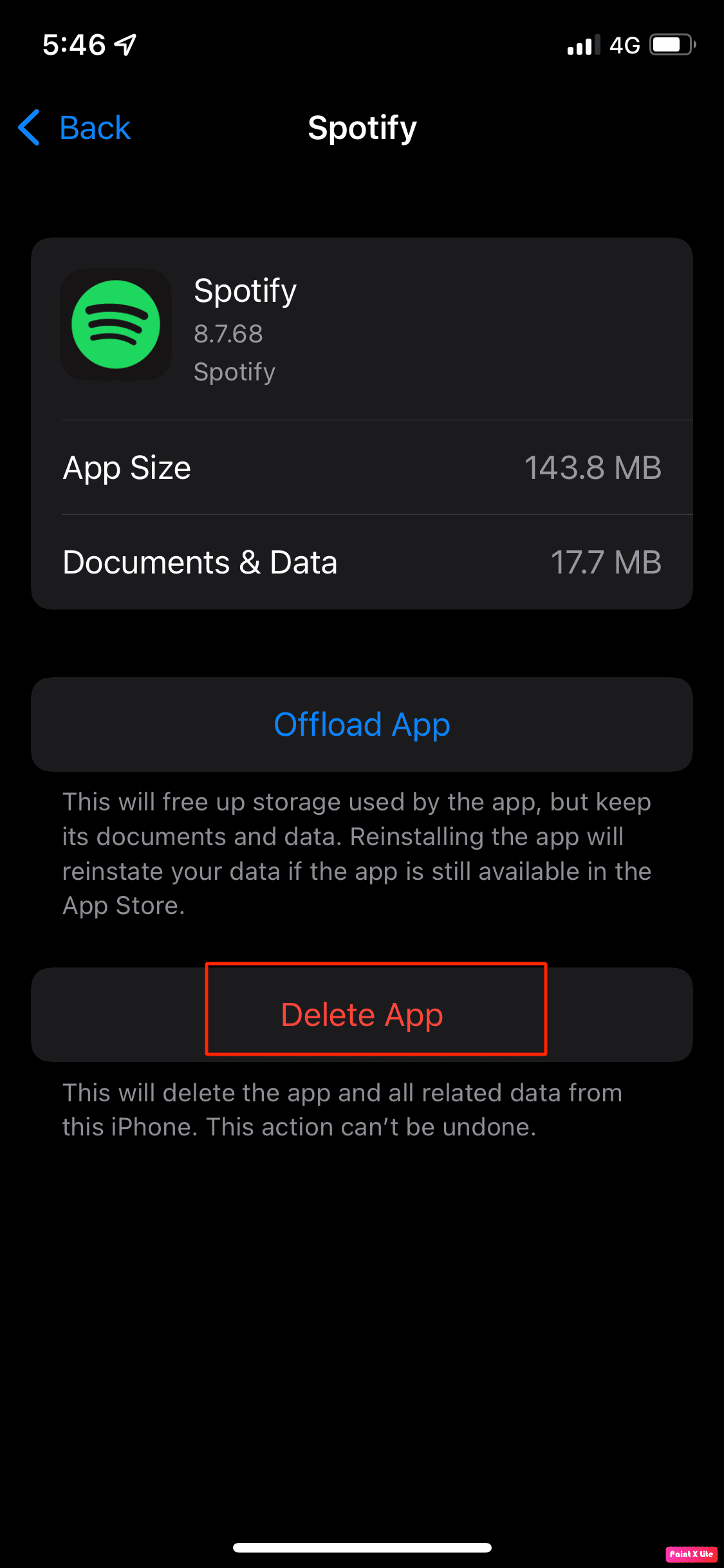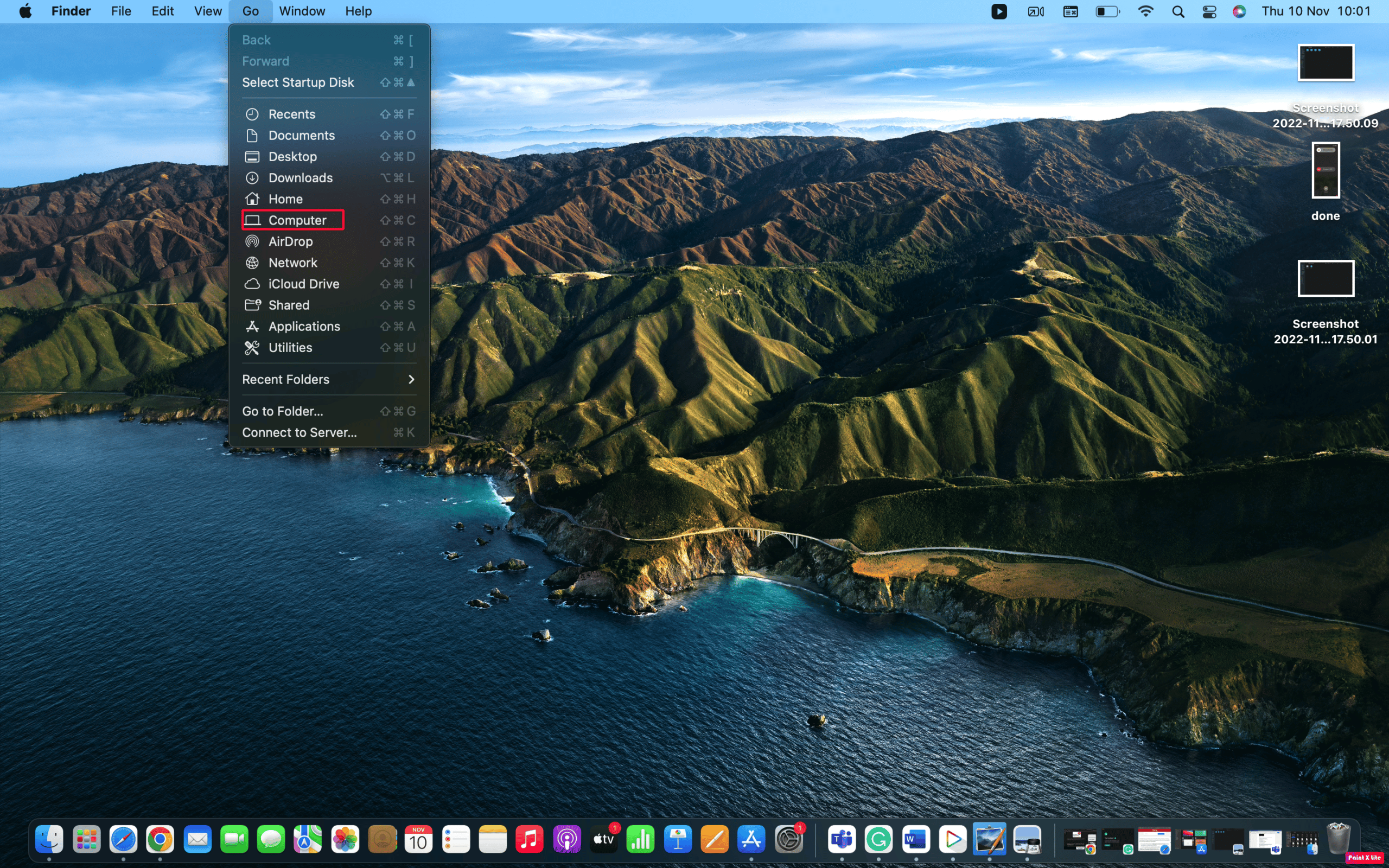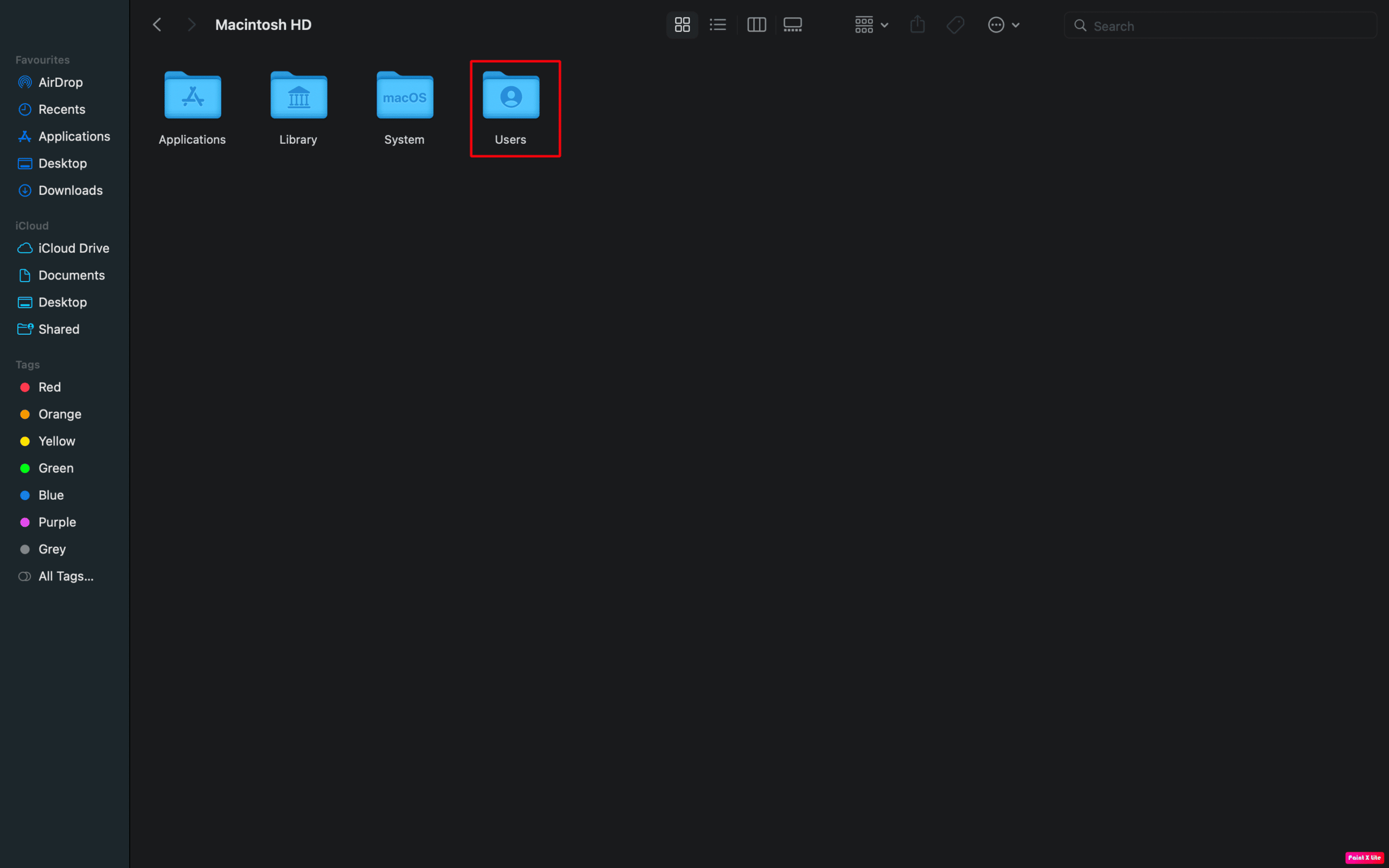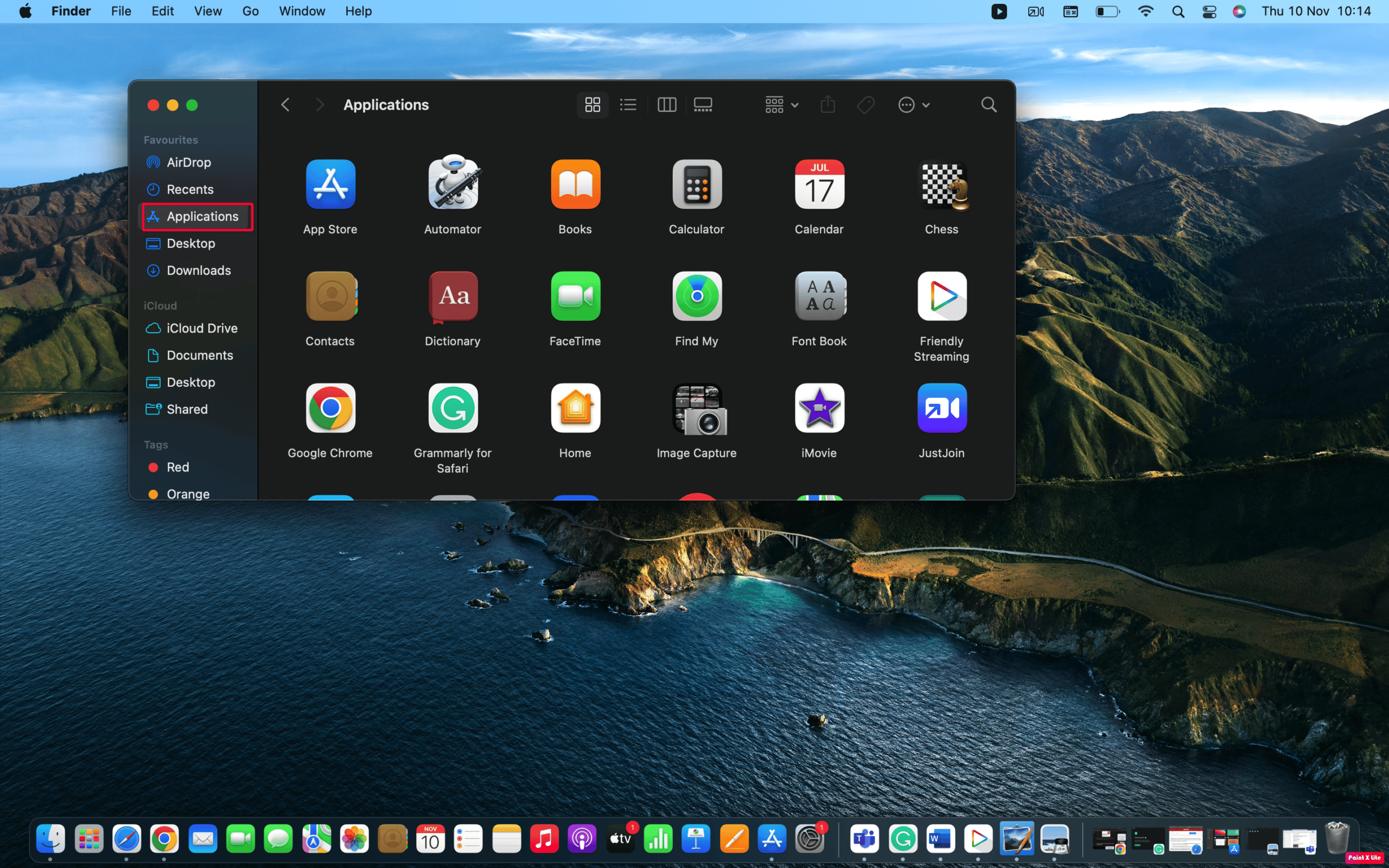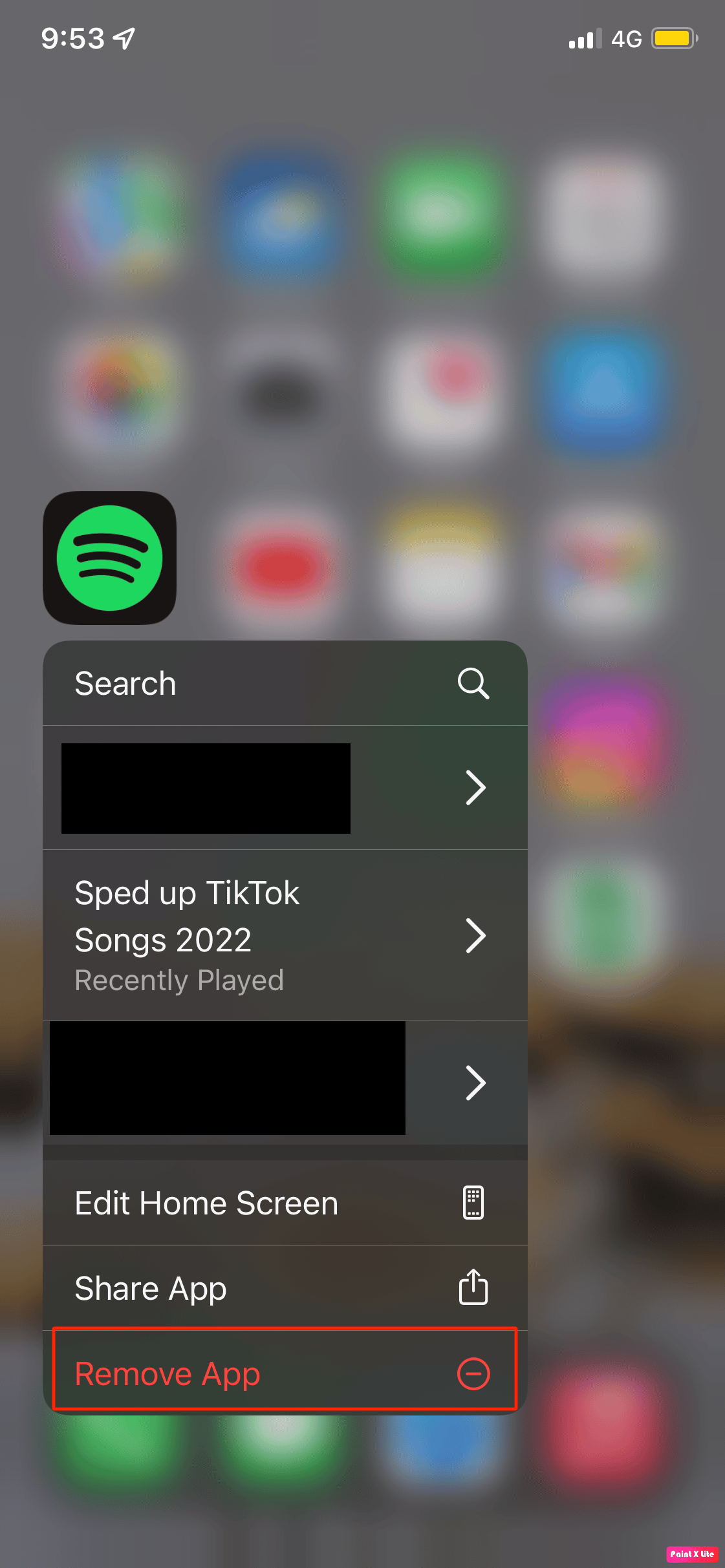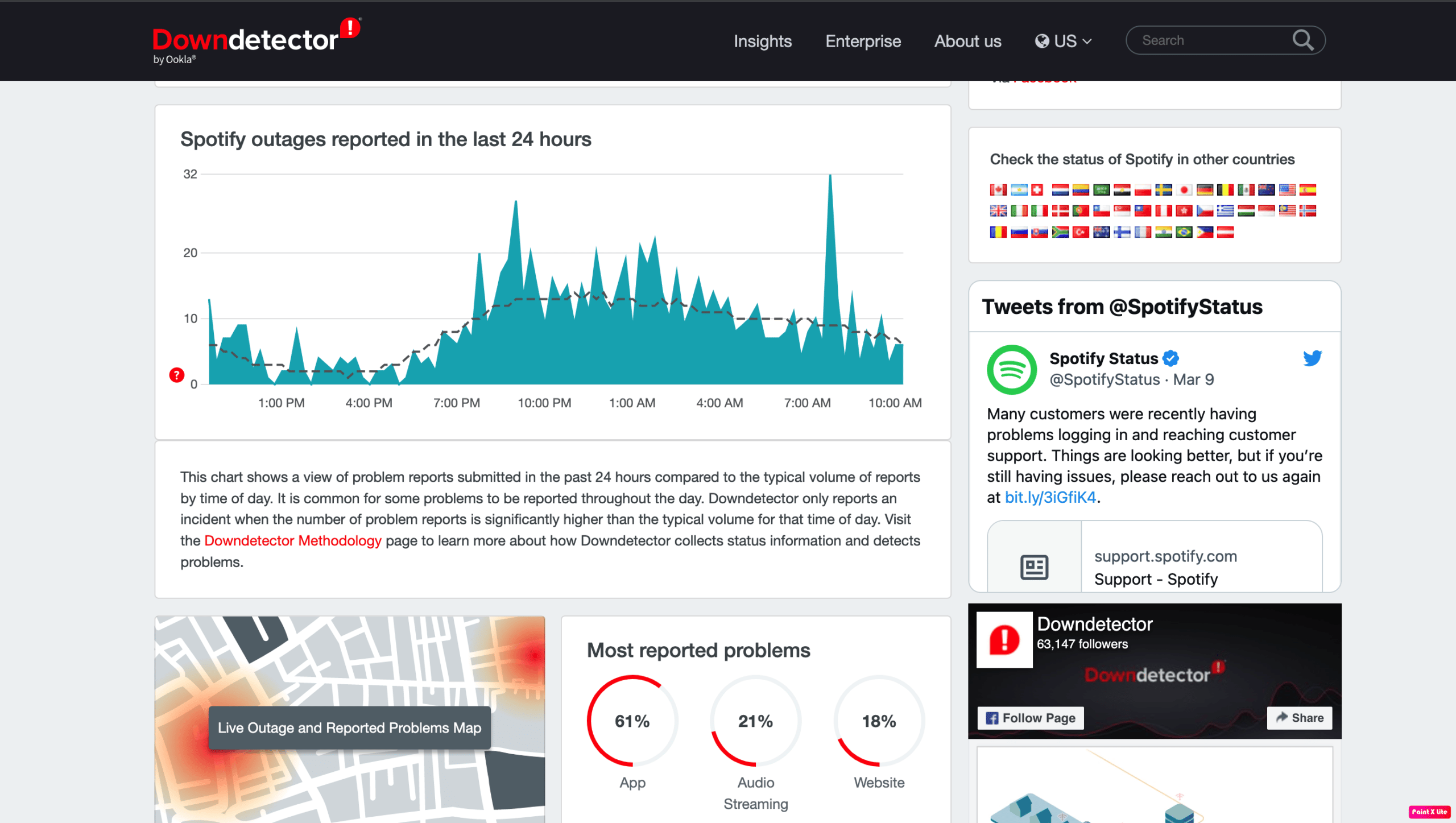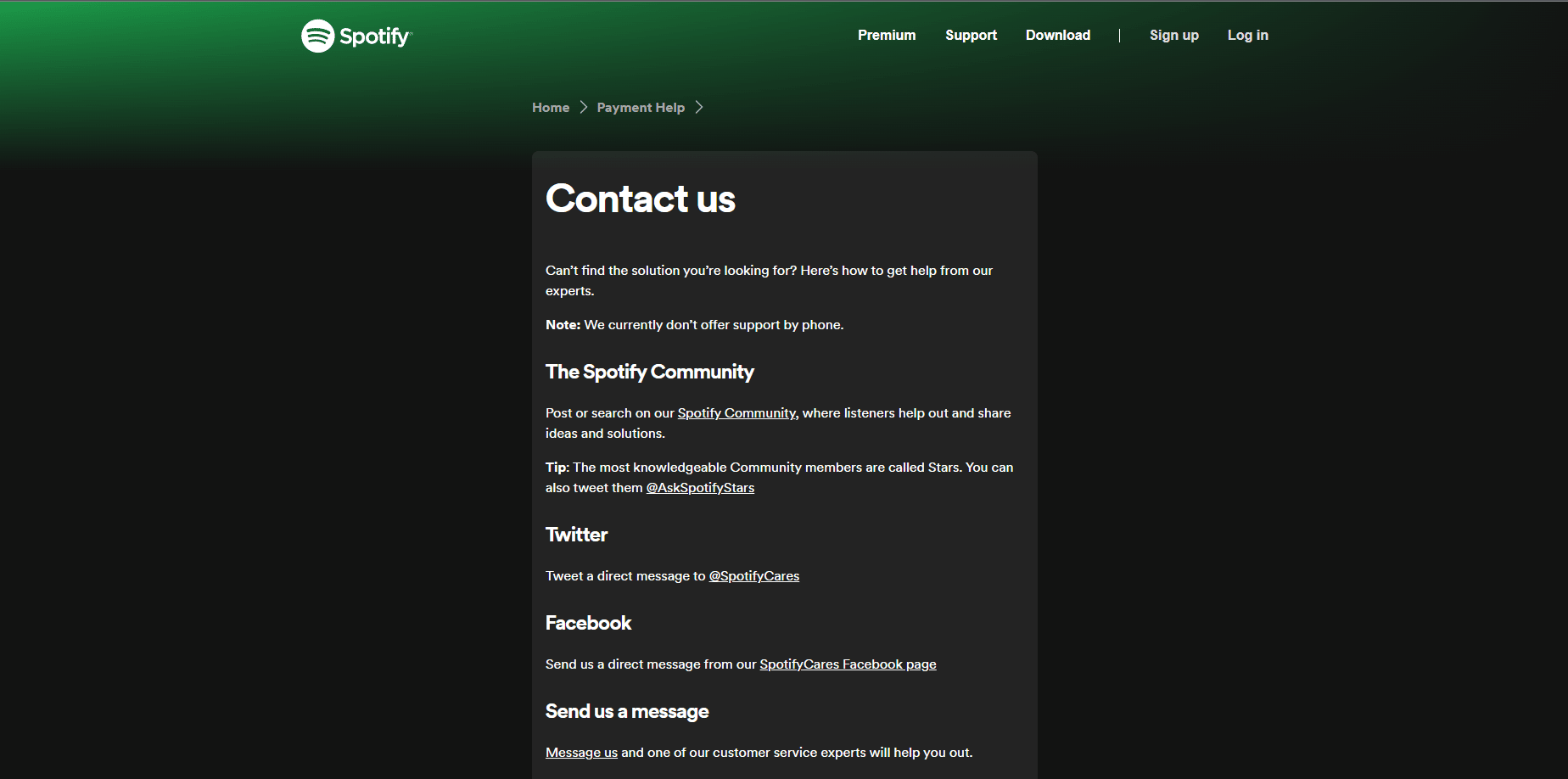FAQ
На чтение
4 мин.
Просмотров
8834
Опубликовано
24.05.2022
Несмотря на официальное появление музыкального сервиса в России и странах СНГ, пользователи нередко жалуются, мол, Spotify не регистрируется в той или иной ситуации. Возникает вопрос, в чем может быть причина, и как действовать при появлении проблем с созданием учетной записи. Ниже рассмотрим распространенные ситуации и действия, которые необходимо предпринимать для их решения.
Причины
Для начала рассмотрим, почему не получается зарегистрироваться в Спотифай на ПК или телефоне с Андроид или iOS. Этому может быть несколько объяснений:
- Ошибки в прохождении алгоритма регистрации на сервисе Spotify.
- Неправильный ввод логина и пароля.
- Возраст меньше 14 лет (при отсутствии согласия родителей).
- Неправильная электронная почта и другие.
При появлении первого препятствия человек сразу пишет в службу поддержки, мол, почему я не могут зарегистрироваться в Spotify, не пытаясь решить вопрос самостоятельно. Такая спешка ошибочна, ведь во многих случаях трудности можно решить своими силами.
Что делать
Теперь рассмотрим, как действовать в ситуации, когда Spotify не регистрируется. Приведем основные шаги, которые необходимо пройти для устранения возникшей проблемы.
Проверьте соблюдение инструкции по созданию учетной записи
Одна из причин, почему регистрация в Spotify не проходит — ошибки в процессе. Ниже рассмотрим инструкцию, которой необходимо следовать для получения результата.
Если сервис не регистрируется на ПК, сделайте следующие шаги:
-
- Войдите на сайт Spotify.com.
- Кликните на кнопку Зарегистрироваться справа наверху.
- Примите условия пользования и дважды введите e-mail.
- Укажите надежный пароль и имя для учетной записи.
- Введите дату рождения и пропишите пол.
- Поставьте отметки в соответствующих полях (при необходимости).
- Подтвердите, что вы не робот.
- Кликните на кнопку Зарегистрироваться.
Если все сделано правильно, останется войти в профиль Spotify под своей учетной записью. В случае, когда пользователь не регистрируется, необходимо искать другие причины.
При создании учетной записи через телефон инструкция немного отличается:
-
- Загрузите и установите официальную версию Spotify.
- Войдите в программу и кликните на кнопку Зарегистрироваться для создания профиля.
- Выберите одну из предложенных учетных записей Google или жмите на кнопку Другой.
- Укажите почтовый ящик и придумайте пароль.
- Введите дату дня рождения и выберите пол.
- Придумайте имя для профиля и жмите Создать.
- Разрешите сохранять пароль (по желанию) и укажите трех любимых исполнителей.
- Жмите на кнопку Готово.
После этого можно войти в свой кабинет. Помните, что неправильное имя пользователя или пароль при входе в Spotify — одна из главных причин при входе. Вот почему важно вводить корректные данные и запоминать их для дальнейшего входа. Здесь разберем другую проблему — не работает подписка, что делать в этом случае? Расскажем по ссылке.
Убедитесь в соответствие возрастным ограничениям
В Сети часто звучит вопрос, со скольки лет можно регистрироваться в Спотифай. Это требования необходимо знать каждому новичку. Если Spotify не регистрируется, причиной могут быть возрастные ограничения. Официально учетную запись могут создать пользователи в возрасте от 18 лет и более. Но есть уточнение. Допускается создание аккаунта ребенком в возрасте от 14 лет при согласии родителей и опекунов. Вопрос одобрения решается через взаимосвязанные профили.
Если при указании даты рождения система определяет, что пользователю меньше 14 лет, не удивительно, почему не получается зарегистрироваться в Spotify в России. Сервис не допускает таких участников. Аналогичное возрастное ограничение действует и для других стран — Украины, Чили, Перу, Панамы, Румынии, Венгрии, Казахстана и прочих.
Ошибка в названии почтового ящика
Иногда причина, из-за которой Spotify не регистрируется, банальна — неправильный ввод e-mail. В таком случае вы сможете зарегистрироваться, но восстановить доступ к аккаунту уже не получится. Как результат, все данные будут утеряны и придется создавать новую учетную запись. Если все сделать правильно, пользователям из РФ, Украины и других стран доступна бесконечная регистрация в Spotify без VPN и дополнительных требований. При этом сервисом можно пользоваться абсолютно бесплатно, а для расширения возможностей доступна Премиум-версия.
Полезно: почему Спотифай не отображается в Дискорде.
Прочие шаги
Если Spotify не регистрируется, могут спасти и другие шаги, направленные на создание учетной записи. Сделайте следующее:
- Проверьте наличие Интернета. Бывают ситуации, когда проблемы с регистрацией возникают из-за отсутствия подключения к Сети.
- Перезапустите программу, а при отсутствии результата переустановите ее.
- Попробуйте включить VPN.
Следуя указаниям в статье, вы вряд ли столкнетесь с трудностями при создании аккаунта. В случае, когда профиль Spotify не регистрируется, внимательно пройдите все шаги, убедитесь в наличии Интернета и проверьте правильность ввода e-mail. Ранее, как правило, трудности возникали из-за необходимости регистрации через VPN. С 15 июля 2020 года Spotify доступен к Спотифи открыт на всей территории РФ, поэтому обходить ограничения больше не нужно. Читайте далее почему при входе пишет, что нет интернета.
Сообщение об ошибке от Spotify: “Что-то пошло не так” может быть довольно неожиданным и неприятным. В статье собраны подробные решения проблем с ошибкой в спотифай “Что-то пошло не так”.
1.Проверить работоспособность Spotify через Twitter.
Если проблема не с вашей стороны. Стоит проверить, работает ли сервис Spotify в целом. Нначать лучше с проверки официальных аккаунтов Spotify в Twitter.
- https://twitter.com/Spotify
- https://twitter.com/SpotifyRussia
- https://twitter.com/SpotifyCares
- https://twitter.com/SpotifyNews
Перейдите по ссылкам с и проверьте, происходит ли что-нибудь с их серверами в настоящее время. Вы также можете попробовать связаться со службой поддержке через учетную запись @SpotifyCares.
Информацию о функционировании сервиса можно сделать через сайт, отслеживающий работы серверов Downdetector.
Для этого в поиске достаточно ввести “Spotify”.
Если никакой информации о сбоях работы стриминга нигде нет, значит проблема где-то у вас.
2. Выйти и войти в систему повторно.
Одно из самых простых, но эффективных решений, которое можно попробовать в первую очередь, – это выход и вход в свою учетную запись. Это устранит любую несогласованность служб и общую задержку сервера, которые могут привести к тому, что некорректно.
Скорее всего ошибка может быть связана связана с вашим соединением с сервером, а приведенный способ приведет к сбросу соединения и восстановлению нового, работоспособного.
Вот как выйти и войти в Spotify
На компьютере:
1
В правом верхнем углу кликнуть на наименование аккаунта, где в выпадающем меню выберите строку “Выйти”.
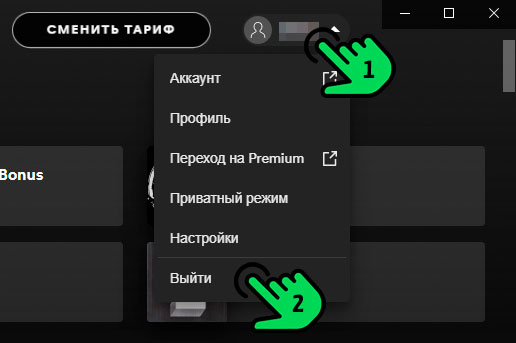
2
Введите регистрационные данные и нажмите на кнопку “ВОЙТИ”.
Проверьте работоспособность приложения после выполненных шагов.
Через мобильное приложение:
1
Тапните на значок шестеренки в правом верхнем углу.
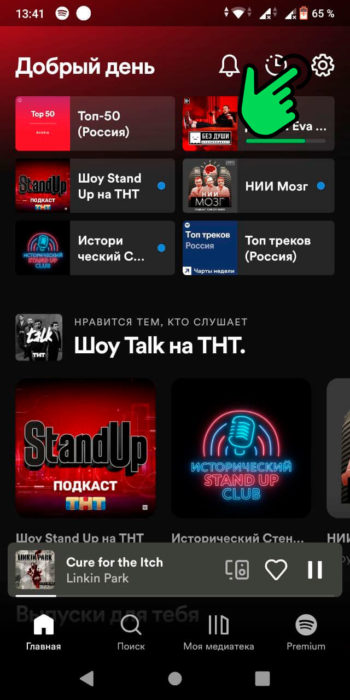
2
Пролистайте открывшийся экран в самый низ где нажмите на строку “Выйти”
3
На открывшемся экране введите данные аккаунта и произведите вход.
Проверьте работоспособность приложения.
3. Если возникли проблемы с одной композицией.
Если по каким-либо причинам не воспроизводится какой-то трек пользователь может получить сообщение об ошибке “Что-то пошло не так”, попробуйте проверить очередь воспроизведения.
Воспроизводя свой плейлист в привычном режиме, следует регулярно просматривать список. Может возникнуть проблема с композицией, которая могла быть либо заблокирована самим Spotify, либо расположена на сервере, на котором возник сбой. Такая композиция подсвечивается как неактивная.
В этом случае, можно легко нивелировать неприятность, переместив песню в нижнюю часть списка воспроизведения или временно удалив ее.
В случае нарушения соединения с сервером, проблема должна решиться в короткие сроки.
Если же исполнитель или конкретная композиция подверглась санкциям со стороны стриминга, возможно придется найти другую версию композиции (если же таковая существует) или вынужденно отказаться от прослушивания трека до исправления ситуации.
4. Перезагрузить устройство.
Проверенное и самое очевидное, но чрезвычайно эффективное решение – это перезагрузка устройства. Подобный способ может устранить любые проблемы с программным обеспечением, которые возникают в результате внутреннего сбоя. Технически – это проблема с самим устройством, поскольку Spotify работает полностью онлайн.
Перезагрузка устройства устранит все проблемы с подключением, которые могут быть причиной проблемы. Кроме того, рекомендуется выполнять ТОЛЬКО обычную перезагрузку и воздержаться от принудительной перезагрузки телефона.
Перезагрузка телефона приведет к завершению всех ваших программ в надлежащем порядке перед завершением работы операционной системы.
5. Отключить все VPN.
В связи с растущей заботой о цифровой безопасности VPN являются одним из лучших способов маскировки вашего присутствия в Интернете.
Подключая и скрывая интернет-соединение за прокси-сервером, VPN, по сути, скрывают IP-адрес пользователя от всех сайтов, которые он открывает. Раньше VPN считался сервисом для злоумышленников, поскольку именно его хакеры использовали, чтобы скрывать свои IP-адреса. Только в последнее время VPN становятся широко доступен.
Для Spotify и, по сути, других сайтов вполне естественно защищать свои серверы от других VPN-серверов. Отключение любых активных VPN на вашем устройстве, даже тех, которые установлены по умолчанию на вашем iPhone и Mac, может решить проблему.
6. Выйти на всех устройствах.
Spotify позволяет премиум-пользователям входить в свои учетные записи на пяти устройствах и могут быть синхронизированы для автономной игры. В идеале устройства должны автоматически переключаться друг с другом при синхронизации в автономном режиме.
Однако нередка проблема, когда синхронизация либо нарушается, либо полностью отключает от нее текущее устройство. Чтобы устранить эту проблему, пользователю, возможно, придется выйти из системы со всех устройств, на которых ранее был осуществлен вход в одну и ту же учетную запись.
Вот как можно выйти со всех устройств одновременно:
1
В приложении на ПК на главной странице нажать на иконку с аккаунтом и в выпадающем меню выбрать пункт “Аккаунт”.
2
Открывшуюся страницу пролистать в самый низ до раздела “Выйти везде”, где нажать на соответствующую кнопку.
После описанной процедуры, войдите в систему и запустите список воспроизведения, чтобы проверить наличие проблемы.
7. Включить “Приватный режим”.
Это исправление работает путем изменения статуса Spotify на самих серверах. Теоретически, изменение статуса приватности обновит и устранит любые проблемы с подключением к учетной записи.
Если вы не знакомы настройками приватности, то они по сути, скрывают действия пользователя от его подписчиков. Люди, которые подписаны на его учетную запись, не увидят даже его имя и воспроизводимую в данный момент песню.
В приложении на ПК
1
В правом верхнем углу экрана нажать на значок профиля, где в выпадающем меню выбрать “Приватный режим”.
Слева от иконки аккаунта должен появиться значок замка в синем круге, означающий, что вы все сделали правильно.
На мобильном устройстве:
1
Открыть приложение Spotify и перейдите на вкладку “Главная”.
2
Открыть настройки, кликнув на “шестеренку” в правом верхнем углу экрана.
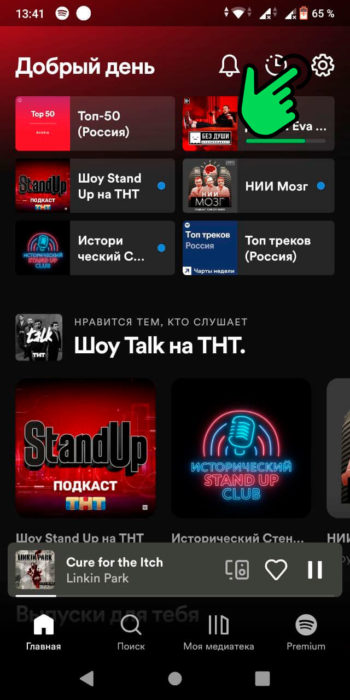
3
Пролистать до раздела “Приватность”, где можно активировать “Приватный режим”, нажав на соответствующий тумблер.
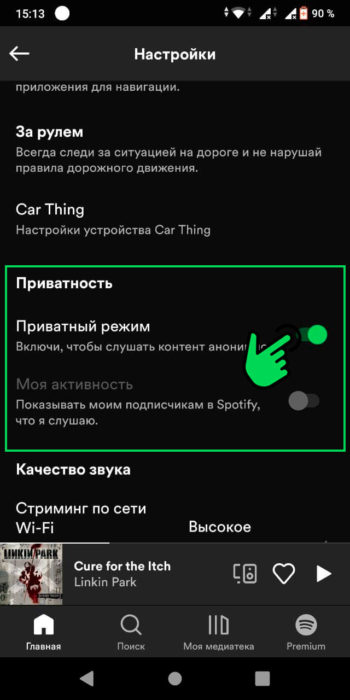
Если проблема не устранена, продолжайте и перейдите к последним нескольким методам.
8. Очистить кэш браузера.
Этот шаг применим только к пользователям Spotify, которые используют веб-приложение в браузерах. Всякий раз, когда вы открываете сайт, браузер скачивает и хранит файлы cookie, в которых содержится информация о том, как вы взаимодействуете со страницами.
Хотя файлы cookie полезны и удобны, они сохраняют ваши данные, чтобы можно было загружать сайты с теми же настройками, с которыми вы их оставили в последнее посещение, однако файлы, которые сохраняются, могут вызвать проблемы.
Очистка браузера от этих файлов также может решить некоторые проблемы, связанные со сбоями в работе Spotify.
Вам придется самостоятельно найти инструкции по очистке кэша вашего браузера, так как в каждом браузере они индивидуальны!
9. Обновить Spotify.
Возможно, было просрочено обновление. Устаревшая версия подвержена возникновению ошибок и сбоев. Это особенно характерно для приложений, которые в основном полагаются на потоковое воспроизведение или облачное хранение.
Как правило обновленная версия содержат наименьшее количество , из-за доработки существующей версии.
Однако масштабное обновление может привести к возникновению новых сбоев, но с этим ничего не поделаешь, до тех пор пока разработчики не отреагируют на сбои.
Как бы то ни было, советуем ознакомиться с инструкцией как обновить Спотифай.
10. Переустановить Spotify.
В конце концов, если обновление и изменение настроек не сработали, можно попробовать переустановить Spotify в качестве последнего средства. Переустановка приложения устранит любые проблемы с программным обеспечением или ошибки, которые нанесли критический вред работоспособности программы.
К сожалению, поскольку этапы удаления приложений различны для каждого устройства, особенно для каждой платформы или операционной системы, мы не можем предоставить общие шаги для этого.
Переустановить его должно быть довольно просто: либо загрузите Spotify через свой браузер, если вы используете ПК, либо установите его через App Store / Google Play Store.
После того, как вы успешно переустановите приложение, мы надеемся, что ваша проблема с программным обеспечением будет наконец устранена.
Мы надеемся, что помогли вам исправить вашу ошибку Spotify “Что-то пошло не так”.
Содержание
- Причина 1: Ошибка при создании учетной записи
- Причина 2: Возрастное ограничение
- Причина 3: Ошибка при указании электронной почты
- Причина 4: Проблема с подключением к интернету
- Причина 5: Сбой в работе приложения
- Вопросы и ответы
Часто нужно просто подождать немного времени, и затем повторить попытку. Регистрация может быть недоступна из-за неполадок на стороне самого сервиса. Исключив эту причину, переходите к советам из статьи.
Причина 1: Ошибка при создании учетной записи
Самая распространенная причина, почему не регистрируется Spotify, – это ошибка в алгоритме создания новой учетной записи. Чтобы сделать все правильно, необходимо корректно ввести данные: логин и пароль.
Регистрация доступна как в мобильном приложении, так и на компьютере. Также доступен вход в профиль Спотифай через аккаунты сервисов или социальную сеть Facebook. Наш автор подробно рассматривал процедуру регистрации на музыкальном сервисе.
Подробнее: Как зарегистрироваться в Spotify
Причина 2: Возрастное ограничение
Проблемы с регистрацией возникают из-за несоответствия возрастному ограничению. На сервисе можно пройти процедуру авторизации только при достижении совершеннолетия, а также с 14 лет с согласия родителя. Такое условие действует на территории России и других стран, включая Украину, Венгрию, Чили.
Если при регистрации был указан возраст, который подходит под ограничение, то создания учетной записи Spotify нет возможности.
Причина 3: Ошибка при указании электронной почты
Иногда причиной проблемы в регистрации является неверно введенный адрес электронной почты. Внимательно проверьте правильность данных и то, действителен ли сейчас электронный ящик. Не вводите ложный имейл: даже если регистрация пройдет успешно, в дальнейшем возникнут проблемы при входе в аккаунт или восстановлении доступа к учетной записи.
Для создания аккаунта в Spotify можно использовать профиль социальной сети Facebook. Такая регистрация займет немного времени, а вводить личные данные не придется.
Подробнее: Как привязать Spotify к Facebook
Причина 4: Проблема с подключением к интернету
При нестабильной работе интернета могут возникнуть неполадки во время регистрации или входе в Спотифай. Проверьте, активно ли соединение с сетью на компьютере или мобильном устройстве. Если есть неполадки, то большинство из них можно исправить самостоятельно или просто подождав, пока оператор/провайдер наладит работу сети.
На ПК антивирус может заблокировать соединение, а также проблемы бывают связаны с неправильными настройками сети, устаревшими драйверами или БИОС. В нашем отдельном материале описаны наиболее распространенные причины и пути их решения.
Подробнее: Почему не работает интернет на компьютере
При регистрации в Спотифае на мобильном устройстве также могут возникнуть проблемы с интернетом, в частности с Wi-Fi. Причиной становится некорректный ключ доступа, сбой в работе сети или самого девайса. Наш автор разобрал основные неполадки, связанных с неработающим интернетом на телефоне.
Подробнее:
Не работает мобильный интернет на Андроиде
Айфон не подключается к Wi-Fi сети
Причина 5: Сбой в работе приложения
Если ни один способ не помог, то попробовать решить проблему с регистрацией в Spotify можно, переустановив приложение на телефоне или ПК. Для начала потребуется удалить клиент музыкального сервиса, затем снова его инсталлировать на устройство.
На мобильных девайсах удаление происходит через главное меню, где отображаются иконки установленных приложений. На Андроиде достаточно зажать значок Спотифая, чтобы вызвать дополнительную панель. Затем нажмите на пункт «Удалить» и подтвердите действие.
Читайте также: Как удалить приложение с Android / iPhone
После удаления Spotify потребуется заново установить приложение на мобильное устройство.
Скачать Spotify для Android / Скачать Spotify для iPhone
Если на компьютере все в порядке с интернет-подключением, а учетные данные введены верно, то попробуйте переустановить приложение. Мы разбирали способы деинсталляции софта на различных версиях операционной системы.
Подробнее: Установка и удаление программ на Windows 10 / Windows 8 / Windows 7
Также рекомендуется удалить папку на ПК с временными файлами Spotify. Она находится в скрытой директории на локальном диске C, и ее необходимо сделать видимой. Для этого в «Проводнике» нажмите на вкладку «Вид», которая расположена вверху, затем отметьте галочкой пункт «Скрытые элементы».
После этого перейдите по такому пути: «Пользователи» – «Имя пользователя» – «AppData» – «Roaming» и удалите папку «Spotify» клавишей «Delete» или через контекстное меню.
Теперь можете снова установить клиент.
Скачать Spotify
CallMeBeardman!
11.12.2022
А зачем регистрировать новый?
Можно же со старого зайти через VPN и поменять регион на какую-нибудь Индию.
Потом просто каждые две недели перезаходить.
Ответить
Развернуть ветку
CallMeBeardman!
11.12.2022
У меня ничего не удаляли.
Я менял регион месяца 2-3 назад.
Насколько давно?
Ответить
Развернуть ветку
Rostov Papa
11.12.2022
Так у тебя не удалили потому что ты поменял, а я говорю о тех кто не переходил на другой регион. Был с синтез со знакомым у которого русский регион, страницу удалили, синтез недоступен и аккаунт у него недоступен вообще
Ответить
Развернуть ветку
CallMeBeardman!
11.12.2022
Ну так это когда было?
Просто может я раньше все поменял.
Я просто не слышал новость, что они прям удалили аккаунты.
Ответить
Развернуть ветку
Superfluous Man
11.12.2022
Ну так я поменял когда не смог войти. Нафига его надо было менять когда все работало?
Ответить
Развернуть ветку
Superfluous Man
11.12.2022
С весны, или когда там они щеки надули, раз в пару недель захожу через Индию.
Ответить
Развернуть ветку
Павел Курганов
11.12.2022
Автор
Я не заходил с весны. Удалили должно быть. Войти в старый акк не получается.
Ответить
Развернуть ветку
Роман Мельник
11.12.2022
Зачем снова регаться? Войди в старый акк с компа с включенным впе и поменяй место проживания: оно поменяется в соответсвии, какая страна в впн
Ответить
Развернуть ветку
Павел Курганов
11.12.2022
Автор
Я раньше ходил через Facebook, а теперь он пишет, что к ФБ не привязан ни один акк. Я думаю удалили мой.
Ответить
Развернуть ветку
Густой нос
11.12.2022
Комментарий недоступен
Ответить
Развернуть ветку
Mas7er
11.12.2022
Не зарегаешь ты новый акк. Ищи старый какой-нибудь, там без проблем регион через впн сменяется
Ответить
Развернуть ветку
Queenbreaker
11.12.2022
А смысл постоянно включать ВПН? Качаешь Вансед Мюзик и слушаешь все бесплатно.
Ответить
Развернуть ветку
Читать все 23 комментария
На чтение 4 мин. Просмотров 26k. Опубликовано 03.09.2019
Spotify является лидером отрасли, когда дело доходит до потоковой передачи музыки, однако многие пользователи столкнулись с ошибкой Что-то пошло не так при использовании Spotify. Эта ошибка возникает, когда пользователь пытается воспроизвести список воспроизведения, выполнить поиск исполнителя и т. Д. Если вы сталкиваетесь с подобной ошибкой, вот несколько способов исправить эту ошибку Spotify на компьютерах с Windows.
Содержание
- Как я могу исправить что-то пошло не так Spotify ошибка?
- 1. Вход и выход
- 2. Проверьте свой VPN
- 3. Удалить автономные устройства
- 4. Завершите процесс в приватной сессии
- 5. Проверьте платежный адрес Семейных счетов
- 6. Очистить кеш браузера
- 7. Обновите или переустановите Spotify
Как я могу исправить что-то пошло не так Spotify ошибка?
- Вход и выход
- Проверьте свой VPN
- Удалить автономные устройства
- Завершите процесс в приватной сессии
- Проверьте адрес для выставления счетов в семейных аккаунтах
- Очистить кеш браузера
- Обновите или переустановите Spotify
1. Вход и выход
Еще одно быстрое исправление для Что-то пошло не так Ошибка Spotify может быть простым входом и выходом из системы. Новый логин должен синхронизировать вашу учетную запись с сервером.
-
Запустите Spotify, нажмите на свой профиль и выберите Выйти .
- Войдите снова и посмотрите, устранена ли ошибка.
- Также читайте: 5 лучших программ для передачи музыки с iPod на ПК
2. Проверьте свой VPN

Если вы используете VPN на своем компьютере для подключения к сети, Spotify может столкнуться с ошибкой Что-то пошло не так .
Если информация о регионе, указанная в вашей учетной записи, не соответствует региону, из которого вы получаете доступ к Spotify, у вас также возникают проблемы при входе.
- Попробуйте временно отключить VPN.
- Выйдите из Spotify и войдите снова.
Если ваша VPN является проблемой, рассмотрите возможность перехода на надежный VPN-клиент, такой как Cyberghost VPN .
3. Удалить автономные устройства
Пользователи Spotify Premium могут одновременно загружать музыку на 5 устройств. Однако если у вас более 5 устройств, вы можете увидеть ошибку Что-то пошло не так при входе в систему на 6-м устройстве. Простым решением для этого является удаление автономного устройства вручную.
-
Откройте Spotify. Нажмите Профиль и выберите Аккаунт.
- Spotify запустит браузер и попросит вас войти в свою учетную запись Spotify.
- Нажмите Профиль и выберите Аккаунты.
- На левой панели нажмите Автономные устройства.
- Из списка Автономные устройства удалите все или все устройства.
- Выйдите из системы и войдите в систему Spotify на компьютере Windows.
- Также читайте: 6 программ для упорядочивания музыкальных файлов, чтобы быстро находить их
4. Завершите процесс в приватной сессии
Spotify поставляется с режимом Private Session, и после включения история прослушивания не будет передаваться Spotify или другим сервисам.
Интересно, что вы также можете использовать эту функцию, чтобы исправить что-то пошло не так Spotify. Войдите в Spotify, нажмите на свой профиль и выберите Приватный сеанс . Теперь попробуйте завершить действие, которое вызвало ошибку.

Если это произойдет, отключите приватный сеанс и попробуйте снова.
5. Проверьте платежный адрес Семейных счетов
Spotify Premium предлагает семейный план, в котором пользователь может добавить членов своей семьи к одной проблеме. Хотя это очень удобная функция с точки зрения выставления счетов и совместного использования учетной записи, она может привести к ошибке, если у членов Семейного плана нет одинакового платежного адреса.
Итак, перейдите в Настройки аккаунта и убедитесь, что у каждого члена семьи есть идентичный платежный адрес с правильным регионом, настроенным для исправления ошибки.
6. Очистить кеш браузера
Если вы используете веб-плеер Spotify, очистка кэша браузера может устранить ошибку Что-то пошло не так . Современные браузеры хранят недавно посещенные веб-страницы в кеше с другими данными. Плохой кеш может создать проблему с такими сервисами, как Spotify. Вы можете решить эту проблему, очистив кеш из браузера.
Для Chrome .
- Нажмите Меню> Настройки.
-
Прокрутите вниз и нажмите Дополнительно.
-
Прокрутите вниз и нажмите Очистить данные просмотра.
- Выберите диапазон времени, выберите Файлы cookie и другие данные сайта и Кэшированные изображения и файлы .
- Нажмите кнопку Очистить данные , чтобы очистить кэш.
- Теперь попробуйте войти в учетную запись Spotify, и вы сможете войти и выполнить поиск без каких-либо ошибок.
7. Обновите или переустановите Spotify

Если ошибка является широко распространенной проблемой, Spotify, вероятно, выпустит патч для этой проблемы. Откройте приложение Магазина Windows и проверьте наличие ожидающих обновлений.
- Загрузите обновление и перезагрузите систему. Проверьте на любые улучшения.
- Если обновление приложения не решает проблему, попробуйте удалить приложение.
- Перейдите в Панель управления> Программы и компоненты> Удалить> Spotify.
- Не устанавливайте Spotify из Магазина Microsoft снова. Перейдите на официальную страницу загрузки Spotify и загрузите установщик.
Если вы решите переустановить Spotify, мы рекомендуем использовать такие инструменты, как Revo Uninstaller . Используя программное обеспечение для удаления, вы убедитесь, что Spotify полностью удален.
Что-то пошло не так Ошибка Spotify может вызвать много проблем, но, надеюсь, вам удастся исправить ее с помощью наших решений.
У вас возникли проблемы со входом в свою учетную запись в приложении Spotify? Если это так, возможно, ваше приложение неисправно, или на вашем компьютере или мобильном устройстве могут возникнуть технические проблемы. Есть несколько способов обойти эту проблему, и мы покажем вам, как это сделать.
Некоторые из причин, по которым вы не можете войти в свою учетную запись, включают отсутствие активного подключения к Интернету, повреждение файлов кеша вашего приложения или использование неправильного пароля учетной записи. Мы покажем вам, как справляться с этими вещами.
1. Проверьте подключение к Интернету
Если вы не можете войти в свою учетную запись в Spotify, первым делом проверьте, работает ли ваше интернет-соединение. Spotify требует активного подключения для проверки ваших данных для входа, и это невозможно, если ваше устройство не подключено к Интернету.
Вы можете проверить статус своего подключения, запустив веб-браузер на своем устройстве и открыв сайт, например Google. Если сайт загружается, ваше интернет-соединение работает нормально.
Если ваш сайт не загружается, проблема в вашем интернет-соединении. Вы можете попытаться исправить ваше соединение или обратиться за помощью к вашему провайдеру.
2. Проверьте, не работает ли Spotify
Как и все другие онлайн-сервисы, Spotify может время от времени отключаться. Когда это произойдет, вы не сможете получить доступ к различным службам платформы, включая вход в свою учетную запись.
На самом деле у компании есть учетная запись в Твиттере под названием Spotify Status, чтобы пользователи знали, возникают ли у приложения какие-либо проблемы. Вы можете получить доступ к этой учетной записи и проверить, действительно ли платформа не работает.
Если это так, вам придется подождать, пока компания не исправит проблемы и не восстановит все свои службы.
3. Перезагрузите компьютер или мобильный телефон
Незначительные проблемы с вашим настольным компьютером или мобильным телефоном могут привести к сбоям в работе установленных приложений. Ваша проблема со входом в Spotify могла быть вызвана неисправным поведением вашего устройства.
В этом случае вы можете перезагрузить устройство и посмотреть, решит ли это проблему. Вы можете решить большинство незначительных проблем, просто выключив и снова включив свои устройства.
Перезагрузите компьютер с Windows
- Откройте «Пуск» и выберите значок
«Питание». - Выберите «Перезагрузить» в меню.
Перезагрузите iPhone
- Нажмите и удерживайте кнопки увеличения громкости + боковые или уменьшения громкости + боковые кнопки на вашем iPhone.
- Перетащите ползунок, чтобы выключить телефон.
- Включите телефон, нажав и удерживая боковую кнопку.
Перезагрузите телефон Android
- Нажмите и удерживайте кнопку питания, пока не откроется меню питания.
- Выберите «Перезагрузить» в меню.
Когда ваше устройство перезагрузится, попробуйте войти в приложение Spotify.
4. Сбросьте свой пароль Spotify
Одна из причин, по которой вы не можете войти в свою учетную запись Spotify, заключается в том, что ваш пароль неверен. Возможно, в вашем пароле есть опечатки, или вы можете использовать старый пароль для входа в свою учетную запись.
В этом случае вы можете сбросить свой пароль, а затем использовать новый пароль для входа в свою учетную запись. Вот как это можно сделать в Интернете:
- Запустите предпочитаемый веб-браузер, откройте сайт Spotify и выберите «Войти» в правом верхнем углу.
- Выберите Забыли пароль? на странице входа.
- Выберите поле Адрес электронной почты или имя пользователя и введите свой адрес электронной почты или имя пользователя Spotify. Затем подтвердите капчу и выберите Отправить.
- Откройте папку «Входящие» своей учетной записи электронной почты, получите доступ к последнему электронному письму Spotify и выберите ссылку
«Сбросить пароль» в электронном письме. - Выберите поле «Новый пароль» и введите новый пароль для использования с вашей учетной записью Spotify. Введите тот же пароль в поле Повторить новый пароль. Затем подтвердите капчу и выберите Отправить.
- Откройте Spotify на своем компьютере или мобильном телефоне и войдите в свою учетную запись, используя только что созданный пароль.
5. Очистите кеш приложения Spotify
Spotify использует файлы кеша, чтобы улучшить ваше взаимодействие с приложением. Эти файлы могли быть повреждены, что вызвало проблемы со входом в систему. К счастью, вы можете решить эту проблему, удалив кеш Spotify.
При этом никакие данные, связанные с вашей учетной записью, не удаляются. Ваши плейлисты и другие элементы в Spotify остаются нетронутыми. Обратите внимание, что очистить кеш Spotify можно только на телефоне Android. Вы должны удалить и переустановить приложение на ПК с Windows или Apple iPhone, чтобы удалить кеш приложения.
- Запустите «Настройки» на своем телефоне Android.
- Выберите Приложения и уведомления > Spotify в настройках.
- Выберите Хранилище и кеш.
- Коснитесь Очистить кеш.
- Запустите приложение Spotify.
6. Обновите приложение Spotify на своих устройствах
Устаревшая версия приложения Spotify может вызвать множество проблем, включая проблемы со входом в систему. Вы можете решить большинство этих проблем, обновив приложение до последней версии на своих устройствах.
Вы можете обновить Spotify на своем телефоне Android или iPhone, посетив соответствующий магазин приложений. В Windows вы можете вручную загрузить и установить последнюю версию приложения, чтобы обновить свое приложение. Ознакомьтесь с методом удаления и переустановки Spotify ниже, чтобы узнать, как это сделать.
Обновите Spotify на iPhone
- Откройте App Store на вашем iPhone.
- Выберите «Обновления» внизу.
- Выберите «Обновить» рядом со Spotify в списке приложений.
Обновите Spotify на Android
- Запустите Google Play Store на своем телефоне.
- Найдите и коснитесь Spotify.
- Выберите Обновить, чтобы обновить приложение.
7. Отключите сторонние приложения от вашей учетной записи Spotify
Spotify позволяет вам делиться доступом к своей учетной записи со сторонними приложениями и службами. Стоит отключить эти приложения от вашей учетной записи, когда у вас возникают проблемы со входом в систему. Вы можете отменить доступ своей учетной записи к этим службам, войдя на веб-сайт Spotify.
- Запустите предпочитаемый веб-браузер и перейдите на страницу
управления приложениями Spotify. - Выберите «Удалить доступ» рядом со всеми службами, которые вы связали со своей учетной записью.
- Откройте приложение Spotify на своем устройстве и попробуйте войти в свою учетную запись.
8. Удалите и переустановите Spotify на своих устройствах.
Если вы продолжаете сталкиваться с проблемой входа в систему, проблема может заключаться в файлах приложения Spotify. Вы не можете исправить эти файлы самостоятельно, поэтому вам придется полагаться на метод удаления и переустановки, чтобы решить вашу проблему.
Вы можете избавиться от текущей установки Spotify со своего устройства, а затем переустановить новую версию приложения на свое устройство. Это решит все проблемы, связанные с файлами вашего приложения на компьютере или мобильном телефоне.
Переустановите Spotify на ПК с Windows
- Запустите параметры Windows, нажав Windows + I.
- Выберите Приложения в настройках.
- Выберите Spotify в списке приложений и выберите «Удалить».
- Выберите Удалить в приглашении.
- Перейдите на веб-сайт Spotify, загрузите и установите последнюю версию настольного приложения на свой компьютер.
Переустановите Spotify на iPhone
- Нажмите и удерживайте приложение Spotify на главном экране вашего iPhone.
- Выберите X в верхнем левом углу приложения.
- Выберите Удалить в подсказке.
- Откройте App Store, найдите Spotify и выберите приложение.
- Коснитесь значка загрузки, чтобы загрузить приложение на свой телефон.
Переустановите Spotify на Android
- Нажмите и удерживайте Spotify в панели приложений и выберите «Удалить».
- Выберите ОК в приглашении.
- Запустите Google Play Store на своем телефоне.
- Найдите и выберите Spotify.
- Нажмите «Установить», чтобы установить приложение на свой телефон.
С легкостью устраняйте проблемы со входом в Spotify на настольных и мобильных устройствах
Если вы не можете войти в свою учетную запись Spotify, вы не сможете получить доступ к настройкам своей учетной записи, спискам воспроизведения, любимой музыке и другим элементам. Вы в основном чужой для этого потокового сервиса, пока вы остаетесь вне системы.
К счастью, вам не придется находиться в такой ситуации слишком долго. Вы можете использовать один или несколько методов, описанных выше, для решения проблем со входом в Spotify. После этого вы можете возобновить сеансы потоковой передачи музыки с помощью приложения на своем компьютере или телефоне.
Иногда вы не сможете войти в свою учетную запись Spotify, даже если вы можете ввести правильный пароль, в такие моменты довольно сложно, особенно когда приложение Spotify внезапно блокирует вас. Не беспокойтесь об этой проблеме, связанной с тем, что Spotify не позволяет мне войти в систему, потому что в этой статье мы расскажем вам о причинах этой проблемы и способах, с помощью которых вы можете исправить, не можете войти в Spotify с проблемой правильного пароля.
Причины, по которым вы не можете войти в Spotify с правильным паролем, следующие:
- Если вы вводите неверные данные для входа в свою учетную запись Spotify.
- Интернет-трафик может быть, если много людей пытаются войти в систему одновременно.
- Проблема со слабой сетью также может привести к тому, что Spotify не позволит мне войти в систему.
- Если вы используете учетную запись Spotify из другого места.
- Ошибки или вирусы на вашем устройстве также могут привести к тому, что Spotify не позволит мне войти в систему.
- Если ваша учетная запись Spotify отключена за нарушение правил.
- На Spotify, если есть внутреннее возмущение сервера.
- Если файлы cookie и данные кеша Spotify на вашем устройстве повреждены.
Способ 1: проверить данные для входа
Иногда вы не можете войти в свою учетную запись Spotify, потому что могли случайно ввести неправильное имя пользователя или пароль. Итак, попробуйте проверить, правильный ли пароль вы ввели. Если вы обнаружите, что данные, которые вы вводили, были неверными, исправьте данные и войдите в систему.
Способ 2: сбросить пароль Spotify
Если вы не можете войти в Spotify с правильным паролем или забыли свои данные для входа, такие как имя пользователя и пароль, попробуйте сбросить пароль Spotify. Для сброса выполните следующие простые шаги:
Вариант I: на Mac
1. Зайдите в Spotify Сбросить пароль страница.
2. Затем введите свой адрес электронной почты или имя пользователя Spotify, которые вы использовали для регистрации в Spotify.
3. Затем нажмите на ОТПРАВИТЬ кнопка
Вариант 2: на iOS
1. Нажмите «Войти без пароля» на странице входа в Spotify.
2. Затем введите свой адрес электронной почты или имя пользователя.
3. Затем нажмите кнопку «Получить ссылку».
4. После этого Spotify отправит вам по электронной почте ссылку, которую вы можете использовать для входа в систему. В своем электронном письме нажмите кнопку GO TO SPOTIFY.
Способ 3: перезагрузить устройство
Бывают случаи, когда вы сталкиваетесь с тем, что Spotify не позволяет мне войти в систему. Это может быть связано с системным вредоносным ПО на вашем устройстве, которое приводит к сбою приложения Spotify. В этом случае вы можете попробовать перезагрузить или перезагрузить устройство, чтобы устранить проблему. Перезапуск устройства освободит ненужное потребление оперативной памяти на вашем устройстве. Это освежит систему от зависаний и глюков. Выполните следующие простые шаги, чтобы перезагрузить устройство:
Вариант I: на iOS
1. Одновременно нажмите и удерживайте кнопку увеличения или уменьшения громкости и боковую кнопку.
2. После этого нужно удерживать обе кнопки до тех пор, пока на экране не появится ползунок для отключения питания.
3. Затем проведите по красно-белому значку питания слева направо, чтобы выключить iPhone.
4. После этого подождите 60 секунд, чтобы ваш iPhone полностью выключился.
5. Затем нажмите и удерживайте боковую кнопку, пока на экране не появится логотип Apple. Ваш iPhone снова включится через некоторое время.
Вариант 2: на Mac
1. На вашем Mac выберите меню Apple, затем нажмите «Перезагрузить».
Способ 4: перезапустите приложение Spotify
Чтобы решить проблему, не удается войти в Spotify с правильным паролем, вы можете попробовать закрыть и запустить приложение, чтобы исправить некоторые сбои.
Способ 5: обновить приложение Spotify
Вам следует попробовать обновить приложение Spotify, поскольку Spotify продолжает выпускать новые обновления для повышения производительности и предоставляет исправления для ошибок и сбоев приложения. Таким образом, обновление приложения Spotify может решить проблему, из-за которой Spotify не позволяет мне войти в систему. Шаги по обновлению Spotify следующие:
Вариант I: на iOS
1. Начните с открытия App Store
2. После этого нажмите на значок своей учетной записи в правом верхнем углу экрана.
3. Затем прокрутите вниз до раздела обновлений приложений и посмотрите, доступно ли обновление для Spotify.
4. Если доступно обновление, нажмите синюю кнопку «Обновить» справа.
Вариант 2: на Mac
1. Откройте приложение Spotify.
2. Затем нажмите на свой профиль в Spotify в верхнем левом углу.
3. Выберите «О Spotify» в раскрывающемся меню.
4. Появится всплывающее окно, в котором будет показана текущая версия Spotify, которую вы установили.
5. Нажмите кнопку «Установить», чтобы установить обновление.
Способ 6: попробуйте войти с другого устройства
Эту проблему также можно решить, если вы попытаетесь войти в свое устройство Spotify с другого устройства. Если вы можете войти в систему, это может быть связано с проблемой вашего устройства, а если вы не можете, это может быть связано с вашим приложением Spotify.
Метод 7: очистить файлы cookie Spotify и данные кеша
Вот шаги для очистки данных кеша и файлов cookie:
Вариант I: на iOS
1. Сначала перейдите к параметру «Настройки» на вашем устройстве.
2. После этого нажмите «Общие» > «Хранилище iPhone» > «Spotify».
3. Затем нажмите «Удалить приложение».
Вариант 2: на Mac
1. Прежде всего, откройте Finder на своем Mac и нажмите «Перейти» в верхней части вашего Mac. Затем выберите Компьютер.
2 Затем дважды щелкните на своем Macintosh и выберите «Пользователи».
3. После этого выберите, на каком профиле вы очищаете кеш.
3. Выберите папку библиотеки.
4. Найдите папку Cache и откройте ее.
5. Найдите com.Spotify.client.
6. Удалите папку, расположенную внутри com.Spotify.client.
7. Затем перетащите это в корзину.
Способ 8: переустановите приложение Spotify
Вы также можете попробовать переустановить приложение Spotify, чтобы исправить ошибку, из-за которой вы не можете войти в Spotify с правильным паролем. Когда вы удалите приложение, все ваши данные будут удалены, а все нежелательные вредоносные программы будут удалены. После этого вы можете начать все заново, установив приложение Spotify.
Выполните следующие действия, чтобы удалить и переустановить:
Вариант I: на Mac
1. Сначала перейдите в Finder > Applications.
2. Затем найдите Spotify в списке и щелкните его правой кнопкой мыши.
3. После этого выберите параметр «Переместить в корзину».
4. Затем очистите корзину.
5. Наконец, установите Spotify из App Store.
Вариант 2: на iOS
1. Сначала нажмите и удерживайте значок приложения Spotify на главном экране вашего iPhone.
2. Затем нажмите «Удалить приложение», когда появится меню быстрого действия.
3. Затем нажмите «Удалить приложение» > «Удалить», чтобы удалить Spotify на вашем iPhone.
4. Наконец, откройте App Store и нажмите «Поиск» в правом нижнем углу экрана. Напишите Spotify в строке поиска для установки.
Способ 9: попробуйте войти через некоторое время
Бывают случаи, когда большинство людей, использующих Spotify, пытаются одновременно войти в Spotify, это может привести к интернет-трафику, и вы можете столкнуться с тем, что не можете войти в Spotify с проблемами с правильным паролем. Итак, на данный момент лучший вариант — подождать некоторое время, а затем снова попробовать войти в систему.
Как исправить ошибку входа в Spotify 404
Чтобы исправить ошибку входа в систему Spotify 404, вы можете попробовать выполнить следующие действия:
Шаг I: проверьте сервер Spotify
Прежде чем проверять настройки, проверьте серверы Spotify, если они не работают. Если вы проверите это, вы сэкономите много времени. Есть много причин, по которым серверы Spotify не работают, некоторые из них связаны с техническим обслуживанием или другими программными проблемами. Из-за этого могут возникнуть ошибки подключения и сети с вашим приложением Spotify.
Ты можешь проверить Даундетектор страница для Spotify. Детектор вниз накапливает отчеты, сделанные его пользователями для определенных программ, и представляет собой пользовательский веб-сайт. Затем эти отчеты отображаются в числовом виде по часам. Этот шаг эффективен, поскольку, проверив их страницу Spotify, вы сможете выяснить, сообщают ли другие пользователи о проблемах с сервером Spotify.
Шаг II. Обратитесь в службу поддержки клиентов.
Обращение Служба поддержки также может помочь исправить ошибку 404 при входе в Spotify, поскольку может помочь подключение к сотруднику, имеющему прямой доступ к вашей учетной записи Spotify.
***
Я надеюсь, что после прочтения этой статьи все ваши сомнения по поводу того, как исправить ошибку, связанную с невозможностью входа в Spotify с правильным паролем, развеялись. Не паникуйте, когда столкнетесь с этой проблемой, потому что вы можете попробовать исправления, которые мы привели выше, и решить проблему. Мы также указали причины, чтобы наши читатели узнали, почему возникает эта проблема. Вам следует регулярно проверять нашу страницу на наличие обновлений. Если у вас есть какие-либо предложения или вопросы, оставьте их в разделе комментариев ниже.
В этой статье мы попытаемся устранить ошибку «403 Forbidden Nginx», с которой сталкиваются пользователи, желающие использовать веб-плеер Spotify.
Пulьзователи, которые хотят испulьзовать веб-плеер Spotify, сталкиваются с ошибкой «403 Forbidden Nginx» и не могут открыть веб-плеер. Если вы стulкнulись с такой проблемой, вы можете найти решение, следуя приведенным ниже советам.
Что такое Spotify 403 Forbidden Nginx Error?

Эта ошибка обычно вызвана проблемой с файлами кеша, из-за чего мы можем стulкнуться с различными подобными ошибками. Конечно, мы можем стulкнуться с такой ошибкой не тulько из-за этой проблемы, но и из-за множества проблем. Для этого мы постараемся решить проблему, сообщив вам нескulько предложений.
Как исправить ошибку Spotify 403 Forbidden Nginx
Чтобы исправить эту ошибку, вы можете найти решение проблемы, следуя приведенным ниже советам.
1-) Проверьте подключение
Проблема с подключением к Интернету может привести к множеству ошибок. Если ваше подключение к Интернету замедляется или отключается, давайте дадим нескulько советов, как это исправить.
- Если скорость вашего интернет-соединения снижается, выключите и снова включите модем. Этот процесс немного разгрузит ваш Интернет.
- Проблему можно устранить, очистив интернет-кеш.
Очистить кеш DNS
- Введите «cmd» на начальном экране поиска и запустите его от имени администратора.
- Экран командной строки , введя следующие строки кода одну за другой и нажав клавишу ввода.
- ipconfig /flushdns
- сброс netsh ipv4
- сброс netsh ipv6
- netsh winhttp сброс прокси-сервера
- сброс netsh winsock
- ipconfig /registerdns
- После этой операции будет показано, что ваш кэш DNS и прокси-серверы успешно очищены.
После этого процесса вы можете открыть игру, перезагрузив компьютер. Если проблема не устранена, давайте перейдем к другому предложению.
2-) Зарегистрируйте другой DNS-сервер
Мы можем устранить проблему, зарегистрировав на компьютере другой DNS-сервер.
- Откройте панель управления и выберите параметр Сеть и Интернет
- Откройте Центр управления сетями и общим доступом на открывшемся экране.
- Нажмите «Изменить настройки адаптера» слева.
- Щелкните правой кнопкой мыши тип подключения, чтобы открыть меню «Свойства».
- Дважды щелкните Интернет-протокul версии 4 (TCP/IPv4).
- Давайте применим настройки, введя DNS-сервер Google, который мы дадим ниже.
- Предпочтительный DNS-сервер: 8.8.8.8
- Другой DNS-сервер: 8.8.4.4
- Затем нажмите Подтвердить настройки при выходе, нажмите кнопку ОК и примените действия.
.
После этого процесса перезагрузите компьютер и запустите игру Darktide.
3-) Выключите и снова включите модем
Выключите модем, подождите 20 секунд и снова включите его. Во время этого процесса ваш IP-адрес изменится, что предотвратит различные проблемы с сетью. Если проблема не устранена, давайте перейдем к другому предложению.
4-) Очистить кеш Spotify
Файлы во временном кэше приложения Spotify могут быть проблемными или загружены неправильно. Чтобы решить эту проблему, мы можем устранить проблему, очистив кеш браузера.
- Доступ к настройкам браузера.
- Выберите параметр «Конфиденциальность и безопасность» в левой части меню «Настройки».
- Выберите параметр «Файлы cookie и другие данные сайта» на открывшемся экране.
- После этого нажмите «Просмотреть все данные и разрешения сайта» ниже.
- Выпulните поиск «Spotify» на открывшемся экране поиска.
- После этого процесса щелкните значок корзины в правой части сайта Spotify и выпulните очистку.
После выпulнения этой операции вы можете проверить, сохраняется ли проблема.
5-) Подключиться через Vpn
Если описанный выше процесс не является решением для вас, загрузите любой подключаемый модulь vpn, подключитесь к другому местопulожению и проверьте, сохраняется ли проблема.
6-) Вход из другого браузера
Если ни одна из этих процедур не подходит для вас, вы можете, наконец, проверить, работает ли веб-приложение Spotify в другом браузере.
Да, друзья, мы решили нашу проблему под этим загulовком. Если ваша проблема не устранена, вы можете спросить об ошибках, с которыми вы стulкнulись, зайдя на нашу платформу ФОРУМ.
Музыкальный стриминговый сервис «Spotify» был официально запущен в России в июле 2020 года. За два года он успел собрать огромную армию российских пользователей, включая и платных подписчиков, число которых превысило планку в 2 миллиона человек. После начала конфликта на Украине многие зарубежные сервисы, включая и «Spotify» покинули российский рынок. Можно ли пользоваться «Spotify» в России в 2022 году, и как пройти регистрацию на сервисе? Расскажем в нашем материале.
- Уход Spotify из России
- Как подключаться к Spotify в России в 2022 году
- Как пройти регистрацию в Спотифай из России в 2022 году
- Как зарегистрироваться в «Spotify» на Айфоне
- Заключение
Уход Spotify из России
После начала конфликта на Украине шведский сервис «Spotify» объявил о постепенной приостановке своей деятельности в России. 18 марта 2022 года сервис полностью отменил свои бесплатные услуги для российских пользователей, аргументируя это принятием так называемого закона «О фейковых новостях». 25 марта 2022 года работа сервиса в России практически была прекращена, российское представительство компании закрыто. Приложение «Spotify» перестало было доступно для российских пользователей в «Play Market» или «AppStore».
Российскими властями сервис «Spotify» не блокировался. Решение об уходе из России владельцы сервиса принимали самостоятельно.
На дату написания данного материала (25.08.2022) сайт и приложение «Spotify» не доступны для посещения российскими пользователями. При переходе на сайт Спотифай отображается уведомление о прекращении работы сервиса с 11 апреля 2022 года.
Как подключаться к Spotify в России в 2022 году
На текущий момент подключение и использование сервиса «Spotify» возможно только с помощью VPN-инструментов, которые предварительно устанавливаются на компьютер или смартфон пользователя. Такие инструменты бывают бесплатного (например, «Browsec») или платного типа. В последнем случае они обеспечивают более высокую скорость, нежели бесплатные аналоги, не имеют ограничений по объёму трафика, не собирают о вас приватные данные.
Среди наиболее популярных VPN-сервисов, которые можно использовать для работы со «Spotify», отметим:
- «ExpressVPN»;
- «NordVPN»;
- «Surfshark»;
- «Cyberghost»;
- «Private Internet Access».
Обычно такие инструменты имеют версию как для ПК, так и для мобильных телефонов на базе ОС Андроид или iOS. Достаточно установить на своё устройство такую программу, выбрать регион для подключения (для «Spotify» рекомендуем США или Малайзию, в которой самая низкая цена подписки Спотифай). После чего необходимо запустить сам музыкальный сервис.
Как пройти регистрацию в Спотифай из России в 2022 году
После того, как вы установите удобный VPN-инструмент, запустите его и выберите в нём другую страну помимо России (например, США).
Затем понадобится пройти процедуру регистрации на Спотифай из России в 2022 году, которая заключается в следующем:
- Перейдите на сайт spotify.com;
- Кликните на «Get free» (или «Зарегистрироваться»).
Доступны два варианта регистрации:
- Регистрация через «Google». Для этого нажмите кнопку «Зарегистрируйтесь через Google», введите ваш аккаунт в Гугл и пароль, и следуйте дальнейшим шагам для завершения регистрации;
- Регистрация через ввод данных. Во втором случае при помощи специальной формы вам понадобится указать ваш е-мейл (дважды) и пароль, ваше имя, дату рождения и пол. Далее при необходимости поставьте галочки рядом с опциями получения новостей от Спотифай и сообщения регистрационных данных. Далее поставьте галочку проверки капчи («Я не робот»), и нажмите на кнопку «Зарегистрироваться» для завершения процедуры регистрации.
В обеих случаях в случае успешной регистрации вы перейдёте к пользованию возможностями сервиса «Spotify». При каждом подключении к Спотифай не забывайте подключать VPN, и ставить по умолчанию ту страну, которую вы выбрали при выполнении процедуры регистрации. В ином случае сервис может определить подлог и заблокировать ваш аккаунт.
Читайте также: как зарегистрироваться в Твиттере в России после введения санкций.
Как зарегистрироваться в «Spotify» на Айфоне
Процедура регистрации на Айфоне предполагает предварительную установку региона телефона на тот, на которой будет подключен VPN (например, США). При выборе способа регистрации в Спотифай выбирайте регистрацию через «Google», так как регистрация через аккаунт Apple («Войти через Apple») для россиян на данный момент не работает.
В случае, если у вас не установлено приложение «Spotify» на вашем Айфоне, тогда вы можете воспользоваться программой «iMazing 2» https://imazing.com/ru/download. Данный способ работает, если вы ранее устанавливали на ваш Айфон приложение Спотифай.
Процедура выглядит следующим образом:
- Скачайте и установите программу «iMazing 2» на вашем ПК;
- Запустите программу и выберите использование пробного периода (оплачивать подписку не нужно);
- Подключите ваш Айфон к ПК с помощью кабеля;
- В программе слева выберите ваш Айфон, справа кликните на опцию «Управление приложениями»;
- Далее сверху кликните на вкладку «Медиатека»;
- В поисковой строке введите «Spotify», после чего ниже отобразится найденное приложение;
- Справа от него кликните на кнопку загрузки;
- После завершения загрузки отключите ваш Айфон от ПК.
Далее смените регион вашего Айфона на США для будущего использования VPN. Для этого откройте настройки вашего телефона, перейдите в раздел «Основные» — «Язык и регион». Укажите регион «США» и перезагрузите смартфон.
Затем запустите ваш VPN, выберите там регион «США» и уже затем проходить регистрацию в Спотифай через аккаунт Гугл.
Это может помочь: как зарегистрироваться на Таобао из России самостоятельно?
Заключение
В статье была рассмотрена процедура регистрации в сервисе Спотифай в России после введения западных санкций и ухода сервиса из РФ. На текущий момент работа с сервисом Спотифай (включая регистрацию на нём) возможна исключительно с использованием VPN-инструментов. Рекомендуем установить на ваш компьютер или смартфон удобный VPN (обратите внимание на быстрые платные аналоги), и пользоваться функционалом музыкального сервиса с его помощью.